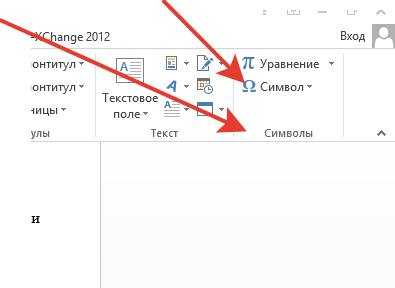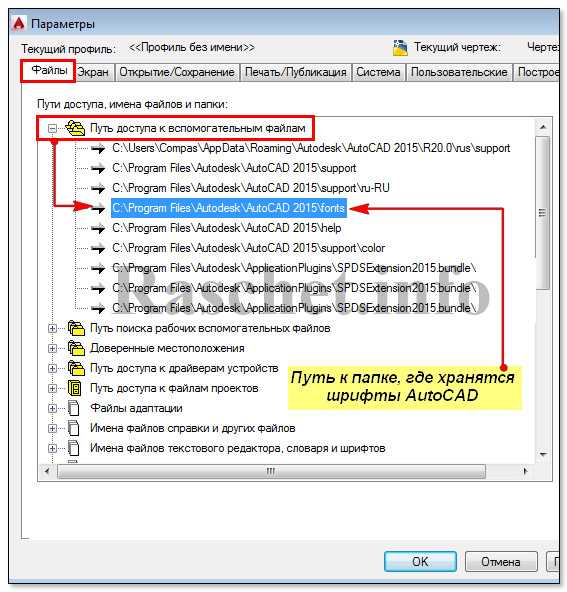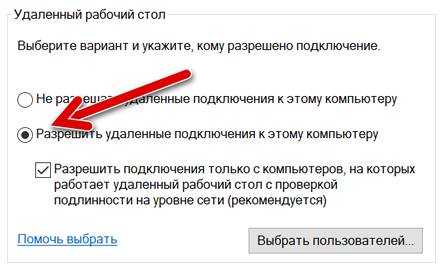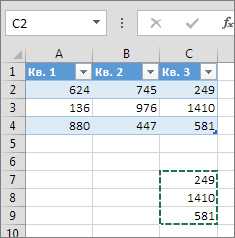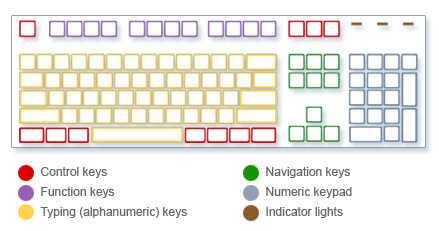Узнать заряд airpods pro на айфон как
Зарядка AirPods и сведения о времени работы от аккумулятора
Узнайте, как заряжать наушники AirPods с помощью зарядного футляра и как продлить время их работы от аккумулятора.
Зарядка наушников AirPods
Чтобы зарядить наушники AirPods, поместите их в футляр. Заряда футляра хватает на несколько полных циклов зарядки наушников AirPods, что позволяет заряжать их в пути. Чтобы наушники AirPods не разряжались, храните их в футляре, когда не используете.
Зарядка наушников AirPods
Можно заряжать зарядный футляр MagSafe или беспроводной зарядный футляр с помощью зарядного устройства стандарта Qi. Расположите футляр на зарядном устройстве так, чтобы его индикатор состояния находился сверху, а крышка была закрыта. Индикатор состояния должен отображать текущий уровень заряда в течение 8 секунд. Если у вас AirPods Pro или AirPods (3-го поколения), можно коснуться футляра, расположенного на зарядном коврике, чтобы увидеть заряжаются ли наушники (индикатор светится оранжевым) или полностью заряжены (индикатор светится зеленым).
Сведения об индикаторе статуса
Зарядный футляр MagSafe: индикатор состояния находится на лицевой стороне футляра.
Беспроводной зарядный футляр: индикатор состояния находится на лицевой стороне футляра.
Зарядный футляр: индикатор состояния в футляре находится между отсеками для наушников AirPods.
Если наушники AirPods находятся в футляре с открытой крышкой, индикатор показывает состояние зарядки. Если наушники AirPods находятся не в футляре, индикатор показывает состояние футляра. Зеленый цвет означает, что аккумулятор полностью заряжен, а оранжевый — что осталось менее одного полного цикла заряда.
Если подключить зарядный футляр MagSafe или беспроводной зарядный футляр к зарядному устройству или поместить его на зарядное устройство стандарта Qi, индикатор состояния будет светиться в течение 8 секунд. Если индикатор мигает белым светом, наушники AirPods готовы к настройке с помощью одного из имеющихся устройств. Если индикатор мигает желтым светом, может потребоваться повторная настройка наушников AirPods.
Чтобы зарядить футляр проводным способом, подсоедините кабель Lightning, входящий в комплект поставки наушников AirPods, к разъему Lightning на футляре. Можно использовать кабель USB-C/Lightning или кабель USB/Lightning. Затем подсоедините другой конец кабеля к зарядному устройству или порту USB. Футляр можно заряжать вне зависимости от наличия в нем наушников AirPods. Быстрее всего это можно сделать, используя зарядное устройство USB для iPhone или iPad или подключив его к компьютеру Mac.
Чтобы просмотреть подробные ведения о состоянии и уровне заряда, см. раздел Проверка состояния заряда.
Проверка уровня заряда аккумулятора в процентах
Уровень заряда аккумулятора наушников AirPods в процентах можно проверить с помощью iPhone, iPad, iPod touch или Mac.
На iPhone, iPad или iPod touch
Откройте крышку футляра, содержащего наушники AirPods, и расположите футляр в непосредственной близости от устройства iPhone, iPad или iPod touch. Подождите несколько секунд, пока на экране не отобразится состояние зарядки наушников AirPods.
Состояние зарядки наушников AirPods можно также проверить с помощью виджета «Элементы питания» на iPhone, iPad или iPod touch. Уровень заряда футляра отображается, только если в футляре находится хотя бы один наушник AirPods.
На компьютере Mac
- Откройте крышку или извлеките наушники AirPods из футляра.
- Щелкните значок Bluetooth () в строке меню.
- Наведите курсор на наушники AirPods в меню.
Сведения о времени работы от аккумулятора
При низком уровне заряда аккумулятора наушников AirPods на экран iPhone или iPad выводится уведомление. Уведомления приходят, когда остается 20, 10 и 5 процентов заряда.
Кроме того, при низком заряде аккумулятора один или оба наушника AirPods воспроизводят звуковой сигнал. При 10 процентах заряда аккумулятора сигнал будет одиночным, а непосредственно перед выключением наушников AirPods — двойным.
Если вы предполагаете проблему с аккумулятором, ознакомьтесь со сведениями по обслуживанию и ремонту наушников AirPods.
Возможности наушников AirPods (3-го поколения)
- Футляр позволяет зарядить наушники несколько раз и слушать музыку до 30 часов,1 а говорить по телефону — до 20 часов. 2.
- AirPods (3-го поколения) могут работать до 6 часов в режиме воспроизведения (до 5 часов с функцией «Пространственное аудио»)3 или до 4 часов в режиме разговора без подзарядки.4.
- Если AirPods (3-го поколения) заряжать в футляре в течение 5 минут, они смогут работать примерно в течение 1 часа в режиме воспроизведения5 или около 1 часа в режиме разговора.6.
Возможности наушников AirPods Pro
- Футляр позволяет зарядить наушники несколько раз и слушать музыку более 24 часов,7, а говорить по телефону — более 18 часов.8
- AirPods Pro могут работать до 4,5 часа в режиме воспроизведения9 или до 3,5 часа в режиме разговора без подзарядки.10.
- Если AirPods Pro заряжать в футляре в течение 5 минут, они смогут работать примерно в течение 1 часа в режиме воспроизведения11 или около 1 часа в режиме разговора.12.
Возможности наушников AirPods (2-го поколения)
- Футляр позволяет зарядить наушники несколько раз и слушать музыку более 24 часов,13 а говорить по телефону — до 18 часов.14
- Наушники AirPods могут работать до 5 часов в режиме воспроизведения15 или до 3 часов в режиме разговора без подзарядки.16
- Если AirPods заряжать в футляре в течение 15 минут, они смогут работать в режиме воспроизведения до 3 часов17 или до 2 часов в режиме разговора.18
Функция «Оптимизированная зарядка» на AirPods Pro и AirPods (3-го поколения)
Функция «Оптимизированная зарядка» уменьшает износ аккумулятора и продлевает срок его службы за счет сокращения времени, которое наушники AirPods Pro и AirPods (3-го поколения) находятся в полностью заряженном состоянии. Наушники AirPods Pro, AirPods (3-го поколения) и устройства iPhone, iPad и Pod touch на основе анализа вашего ежедневного графика приостанавливают зарядку таким образом, чтобы непосредственно перед использованием наушников был достигнут уровень заряда выше 80 %.
Для работы функции «Оптимизированная зарядка» AirPods Pro и AirPods (3-го поколения) требуется iPhone, iPod touch или iPad; эта функция включается по умолчанию при настройке устройства либо после обновления iOS или iPadOS до версии 15 или более поздней. Чтобы отключить эту функцию, откройте футляр AirPods и перейдите в меню «Настройки» > Bluetooth на устройстве iPhone, iPad или iPod touch. Нажмите кнопку «Подробнее» рядом с устройством AirPods Pro и AirPods (3-го поколения) в списке устройств. Отключите функцию «Оптимизированная зарядка».
- Тестирование проводилось компанией Apple в сентябре 2021 г. с использованием предсерийных образцов наушников AirPods (3-го поколения) с зарядным футляром MagSafe и ПО, объединенных в пару с iPhone 13 Pro Max (использовались предварительные версии ПО). Плейлист состоял из 358 уникальных аудиозаписей, приобретенных в магазине iTunes Store (записанных с помощью кодека AAC с битрейтом 256 Кбит/с). Уровень громкости был выставлен на 50 %. Тестирование заключалось в полной разрядке аккумулятора AirPods: музыка проигрывалась до остановки воспроизведения на первом наушнике. Разряженные наушники AirPods заряжались на 100 %, а затем музыка снова проигрывалась до остановки воспроизведения на первом наушнике. Цикл повторялся до полной разрядки обоих наушников AirPods и зарядного футляра. Время работы от аккумулятора зависит от настроек и характера использования устройства, условий окружающей среды и многих других факторов.
- Тестирование проводилось компанией Apple в сентябре 2021 г. с использованием предсерийных образцов наушников AirPods (3-го поколения) с зарядным футляром MagSafe и ПО, объединенных в пару с iPhone 13 Pro Max (использовались предварительные версии ПО). Уровень громкости был выставлен на 50 %. Тестирование заключалось в полной разрядке аккумулятора AirPods: наушники находились в режиме вызова по сотовому телефону до остановки воспроизведения звука на первом наушнике. Разряженные наушники AirPods заряжались на 100 %, а затем снова осуществлялся вызов по сотовому телефону до остановки воспроизведения на первом наушнике. Цикл повторялся до полной разрядки обоих наушников AirPods и зарядного футляра. Время работы от аккумулятора зависит от настроек и характера использования устройства, условий окружающей среды и многих других факторов.
- Тестирование проводилось компанией Apple в сентябре 2021 г. с использованием предсерийных образцов наушников AirPods (3-го поколения) с зарядным футляром MagSafe и ПО, объединенных в пару с iPhone 13 Pro Max (использовались предварительные версии ПО). Плейлист состоял из 358 уникальных аудиозаписей, приобретенных в магазине iTunes Store (записанных с помощью кодека AAC с битрейтом 256 Кбит/с). Уровень громкости был выставлен на 50 %. Время прослушивания с функциями «Пространственное аудио» и «Отслеживание движения головы» составляло до 5 часов. Тестирование заключалось в полной разрядке аккумулятора AirPods: музыка проигрывалась до остановки воспроизведения на первом наушнике. Время работы от аккумулятора зависит от настроек и характера использования устройства, условий окружающей среды и многих других факторов.
- Тестирование проводилось компанией Apple в сентябре 2021 г. с использованием предсерийных образцов наушников AirPods (3-го поколения) с зарядным футляром MagSafe и ПО, объединенных в пару с iPhone 13 Pro Max (использовались предварительные версии ПО). Уровень громкости был выставлен на 50 %. Тестирование заключалось в полной разрядке аккумулятора AirPods: наушники находились в режиме вызова по сотовому телефону до остановки воспроизведения звука на первом наушнике. Время работы от аккумулятора зависит от настроек и характера использования устройства, условий окружающей среды и многих других факторов.
- Тестирование проводилось компанией Apple в сентябре 2021 г. с использованием предсерийных образцов наушников AirPods (3-го поколения) с зарядным футляром MagSafe и ПО, объединенных в пару с iPhone 13 Pro Max (использовались предварительные версии ПО). Плейлист состоял из 358 уникальных аудиозаписей, приобретенных в магазине iTunes Store (записанных с помощью кодека AAC с битрейтом 256 Кбит/с). Уровень громкости был выставлен на 50 %. Тест на 5-минутную зарядку заключался в том, что разряженные наушники AirPods заряжались в течение 5 минут, а затем музыка снова проигрывалась до остановки воспроизведения на первом наушнике. Время работы от аккумулятора зависит от настроек и характера использования устройства, условий окружающей среды и многих других факторов.
- Тестирование проводилось компанией Apple в сентябре 2021 г. с использованием предсерийных образцов наушников AirPods (3-го поколения) с зарядным футляром MagSafe и ПО, объединенных в пару с iPhone 13 Pro Max (использовались предварительные версии ПО). Уровень громкости был выставлен на 50 %. Тест на 5-минутную зарядку заключался в том, что разряженные наушники AirPods заряжались в течение 5 минут, а затем снова осуществлялся вызов по сотовому телефону до остановки воспроизведения на первом наушнике. Время работы от аккумулятора зависит от настроек и характера использования устройства, условий окружающей среды и многих других факторов.
- Тестирование проводилось компанией Apple в октябре 2019 г. с использованием предсерийных образцов наушников AirPods Pro, футляра с возможностью беспроводной зарядки и ПО, объединенных в пару с iPhone 11 Pro Max (использовались предварительные версии ПО). Плейлист состоял из 358 уникальных аудиозаписей, приобретенных в магазине iTunes Store (записанных с помощью кодека AAC с битрейтом 256 Кбит/с). Уровень громкости был выставлен на 50 %, и была включена функция активного шумоподавления. Тестирование заключалось в полной разрядке аккумулятора AirPods Pro: музыка проигрывалась до остановки воспроизведения на первом наушнике. Разряженные наушники AirPods Pro заряжались на 100 %, а затем музыка снова проигрывалась до остановки воспроизведения на первом наушнике. Цикл повторялся до полной разрядки обоих наушников AirPods Pro и зарядного футляра. Время работы от аккумулятора зависит от настроек и характера использования устройства, условий окружающей среды и многих других факторов.
- Тестирование проводилось компанией Apple в октябре 2019 г. с использованием предсерийных образцов наушников AirPods Pro, футляра с возможностью беспроводной зарядки и ПО, объединенных в пару с iPhone 11 Pro Max (использовались предварительные версии ПО). Уровень громкости был выставлен на 50 %, и была включена функция активного шумоподавления. Тестирование заключалось в полной разрядке аккумулятора AirPods Pro: наушники находились в режиме вызова по сотовому телефону до остановки воспроизведения звука на первом наушнике. Разряженные наушники AirPods Pro заряжались на 100 %, а затем снова осуществлялся вызов по сотовому телефону до остановки воспроизведения на первом наушнике. Цикл повторялся до полной разрядки обоих наушников AirPods Pro и зарядного футляра. Время работы от аккумулятора зависит от настроек и характера использования устройства, условий окружающей среды и многих других факторов.
- Тестирование проводилось компанией Apple в октябре 2019 г. с использованием предсерийных образцов наушников AirPods Pro, футляра с возможностью беспроводной зарядки и ПО, объединенных в пару с iPhone 11 Pro Max (использовались предварительные версии ПО). Плейлист состоял из 358 уникальных аудиозаписей, приобретенных в магазине iTunes Store (записанных с помощью кодека AAC с битрейтом 256 Кбит/с). Уровень громкости был выставлен на 50 %, и была включена функция активного шумоподавления. С отключенными функцией активного шумоподавления и Прозрачным режимом время прослушивания составило до 5 часов. Тестирование заключалось в полной разрядке аккумулятора AirPods Pro: музыка проигрывалась до остановки воспроизведения на первом наушнике. Время работы от аккумулятора зависит от настроек и характера использования устройства, условий окружающей среды и многих других факторов.
- Тестирование проводилось компанией Apple в октябре 2019 г. с использованием предсерийных образцов наушников AirPods Pro, футляра с возможностью беспроводной зарядки и ПО, объединенных в пару с iPhone 11 Pro Max (использовались предварительные версии ПО). Уровень громкости был выставлен на 50 %, и была включена функция активного шумоподавления. Тестирование заключалось в полной разрядке аккумулятора AirPods Pro: наушники находились в режиме вызова по сотовому телефону до остановки воспроизведения звука на первом наушнике. Время работы от аккумулятора зависит от настроек и характера использования устройства, условий окружающей среды и многих других факторов.
- Тестирование проводилось компанией Apple в октябре 2019 г. с использованием предсерийных образцов наушников AirPods Pro, футляра с возможностью беспроводной зарядки и ПО, объединенных в пару с iPhone 11 Pro Max (использовались предварительные версии ПО). Плейлист состоял из 358 уникальных аудиозаписей, приобретенных в магазине iTunes Store (записанных с помощью кодека AAC с битрейтом 256 Кбит/с). Уровень громкости был выставлен на 50 %, и была включена функция активного шумоподавления. Тест на 5-минутную зарядку заключался в том, что разряженные наушники AirPods Pro заряжались в течение 5 минут, а затем музыка снова проигрывалась до остановки воспроизведения на первом наушнике. Время работы от аккумулятора зависит от настроек и характера использования устройства, условий окружающей среды и многих других факторов.
- Тестирование проводилось компанией Apple в октябре 2019 г. с использованием предсерийных образцов наушников AirPods Pro, футляра с возможностью беспроводной зарядки и ПО, объединенных в пару с iPhone 11 Pro Max (использовались предварительные версии ПО). Уровень громкости был выставлен на 50 %, и была включена функция активного шумоподавления. Тест на 5-минутную зарядку заключался в том, что разряженные наушники AirPods Pro заряжались в течение 5 минут, а затем снова осуществлялся вызов по сотовому телефону до остановки воспроизведения на первом наушнике. Время работы от аккумулятора зависит от настроек и характера использования устройства, условий окружающей среды и многих других факторов.
- Тестирование проводилось компанией Apple в феврале 2019 г. с использованием предсерийных образцов наушников AirPods (2-го поколения), зарядного футляра, футляра с возможностью беспроводной зарядки и ПО, объединенных в пару с iPhone XS Max (использовались предварительные версии ПО). Плейлист состоял из 358 уникальных аудиозаписей, приобретенных в магазине iTunes Store (записанных с помощью кодека AAC с битрейтом 256 Кбит/с). Уровень громкости был выставлен на 50 %. Тестирование заключалось в полной разрядке аккумулятора AirPods: музыка проигрывалась до остановки воспроизведения на первом наушнике. Разряженные наушники AirPods заряжались на 100 %, а затем музыка снова проигрывалась до остановки воспроизведения на первом наушнике. Цикл повторялся до полной разрядки обоих наушников AirPods и зарядного футляра. Время работы от аккумулятора зависит от настроек и характера использования устройства, условий окружающей среды и многих других факторов.
- Тестирование проводилось компанией Apple в феврале 2019 г. с использованием предсерийных образцов наушников AirPods (2-го поколения), зарядного футляра, футляра с возможностью беспроводной зарядки и ПО, объединенных в пару с iPhone XS Max (использовались предварительные версии ПО). Уровень громкости был выставлен на 50 %. Тестирование заключалось в полной разрядке аккумулятора AirPods: наушники находились в режиме вызова по сотовому телефону до остановки воспроизведения звука на первом наушнике. Разряженные наушники AirPods заряжались на 100 %, а затем снова осуществлялся вызов по сотовому телефону до остановки воспроизведения на первом наушнике. Цикл повторялся до полной разрядки обоих наушников AirPods и зарядного футляра. Время работы от аккумулятора зависит от настроек и характера использования устройства, условий окружающей среды и многих других факторов.
- Тестирование проводилось компанией Apple в феврале 2019 г. с использованием предсерийных образцов наушников AirPods (2-го поколения), зарядного футляра, футляра с возможностью беспроводной зарядки и ПО, объединенных в пару с iPhone XS Max (использовались предварительные версии ПО). Плейлист состоял из 358 уникальных аудиозаписей, приобретенных в магазине iTunes Store (записанных с помощью кодека AAC с битрейтом 256 Кбит/с). Уровень громкости был выставлен на 50 %. Тестирование заключалось в полной разрядке аккумулятора AirPods: музыка проигрывалась до остановки воспроизведения на первом наушнике. Время работы от аккумулятора зависит от настроек и характера использования устройства, условий окружающей среды и многих других факторов.
- Тестирование проводилось компанией Apple в феврале 2019 г. с использованием предсерийных образцов наушников AirPods (2-го поколения), зарядного футляра, футляра с возможностью беспроводной зарядки и ПО, объединенных в пару с iPhone XS Max (использовались предварительные версии ПО). Уровень громкости был выставлен на 50 %. Тестирование заключалось в полной разрядке аккумулятора AirPods: наушники находились в режиме вызова по сотовому телефону до остановки воспроизведения звука на первом наушнике. Время работы от аккумулятора зависит от настроек и характера использования устройства, условий окружающей среды и многих других факторов.
- Тестирование проводилось компанией Apple в феврале 2019 г. с использованием предсерийных образцов наушников AirPods (2-го поколения), зарядного футляра, футляра с возможностью беспроводной зарядки и ПО, объединенных в пару с iPhone XS Max (использовались предварительные версии ПО). Плейлист состоял из 358 уникальных аудиозаписей, приобретенных в магазине iTunes Store (записанных с помощью кодека AAC с битрейтом 256 Кбит/с). Уровень громкости был выставлен на 50 %. Тест на 15-минутную зарядку заключался в том, что разряженные наушники AirPods заряжались в течение 15 минут, а затем музыка снова проигрывалась до остановки воспроизведения на первом наушнике. Время работы от аккумулятора зависит от настроек и характера использования устройства, условий окружающей среды и многих других факторов.
- Тестирование проводилось компанией Apple в феврале 2019 г. с использованием предсерийных образцов наушников AirPods (2-го поколения), зарядного футляра, футляра с возможностью беспроводной зарядки и ПО, объединенных в пару с iPhone XS Max (использовались предварительные версии ПО). Уровень громкости был выставлен на 50 %. Тест на 15-минутную зарядку заключался в том, что разряженные наушники AirPods заряжались в течение 15 минут, а затем снова осуществлялся вызов по сотовому телефону до остановки воспроизведения на первом наушнике. Время работы от аккумулятора зависит от настроек и характера использования устройства, условий окружающей среды и многих других факторов.
Дата публикации:
6 способов как посмотреть заряд AirPods
Если вы только купили беспроводные наушники AirPods, вам стоит узнать, где и как смотреть заряд ваших наушников, чтобы вовремя зарядить их и избежать неприятности полного разряда. Всего существует несколько способов, с помощью которых можно узнать заряд. Читайте до конца и мы расскажем вам о каждом из них.
1. При подключении к iPhone
Во время подключения iPhone к AirPods всплывает анимация, на которой вы можете увидеть количество заряда наушников (просмотреть заряд отдельно левого и правого можно если достать наушник из кейса), а также количество процентов зарядного кейса.
2. На виджете iOS 14
Компания Apple добавила в iOS 14 возможность размещать виджеты на главном экране iPhone. Для того, чтобы следить за количеством оставшегося заряда в ваших наушниках — просто добавьте соответствующий виджет на главный экран.
Сделать это можно, если:
- Долгим нажатием на экран активируем подрагивание приложений.
- Жмем на «+» сверху.
- Выбираем добавление виджета «Элементы питания».
Один минус — виджет не показывает количество заряда в процентах. Вы можете видеть только соотношение заряда на диаграмме с анимацией.
3. Спросите Сири
Также вы можете спросить свою голосовую помощницу Сири рассказать вам о заряде наушников. Для этого нужна команда: «Привет Сири, какой заряд в AirPods?»
К сожалению, Сири не может подсказать вам количество заряда в левом и правом наушнике, а также кейсе. Она в среднем назовет, сколько заряда осталось.
4. Если подключены к Mac
В том случае, если ваши AirPods подключены к Mac и вам требуется срочно узнать уровень заряда — поможет этот способ.
- Наведите курсор мышки или тачпада на значок Bluetooth.
- Выберите «Наушники (Ваше имя)». Если наушники не подключены — подключите.
- В меню появится отображение количества заряда отдельно по наушникам (левому и правому), а также зарядному кейсу.
5. С помощью Apple Watch
Для пользователей Apple Watch тоже есть лайфхак, как посмотреть заряд наушников AirPods.
Если наушники подключены к Apple Watch и вы воспроизводите музыку со смарт-часов, тогда:
- Откройте меню управления свайпом вверх.
- Пролистайте к иконке заряда.
- Откройте меню с отображением заряда AirPods.
6. На кейсе AirPods
Когда наушники разряжены индикатор на кейсе для зарядки будет светиться оранжевым. Если заряд полный он будет зеленым. Это не даст вам понимания о том, сколько заряда осталось в процентах, но в экстренном случае может помочь.
К слову, хочу сказать, что наушники могут сами предупреждать, когда уровень заряда падает и близится к нулю. Поэтому не стоит переживать, что вы не успеете их зарядить.
Как узнать уровень заряда AirPods на любом устройстве
Сегодня мы расскажем вам обо всех способах узнать уровень заряда своих AirPods и футляра от них на разных устройствах. Поговорим о способах на iPhone, iPad, Apple Watch, Mac, Apple TV, Android и даже ПК с Windows.

3 способа узнать заряд AirPods на iPhone и iPad
1. Откройте крышку футляра от AirPods
1) Убедитесь, что Bluetooth включен на вашем iPhone или iPad. Включить его можно через приложение «Настройки» или пункт управления.
2) Поднесите футляр от своих AirPods к iPhone или iPad и откройте его крышку. Через пару секунд на устройстве появится экран с уровнем заряда самих AirPods и футляра от них.
3) Чтобы узнать уровень заряда каждого наушника AirPod отдельно, выньте один из них из футляра и подождите пару секунд.
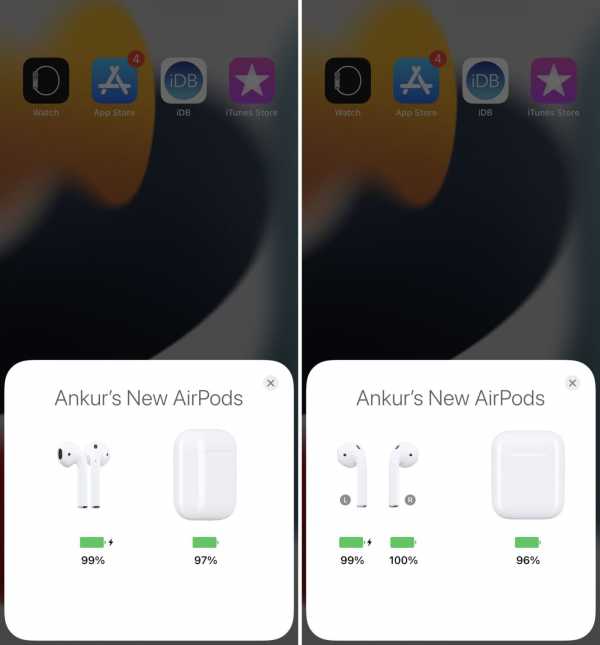
2. Используйте виджет на домашнем экране
В iOS 14 и новее виджет аккумулятора можно добавить прямо на домашний экран, чтобы всегда знать заряд всех своих устройств. Вам нужно добавить виджет аккумулятора на домашний экран. После этого уровень заряда AirPods на виджете будет отображаться, когда:
- Вы откроете крышку футляра.
- AirPods подключены и у вас в ушах.
- AirPods не у вас в ушах, но и не в футляре, а на iPhone включен Bluetooth.
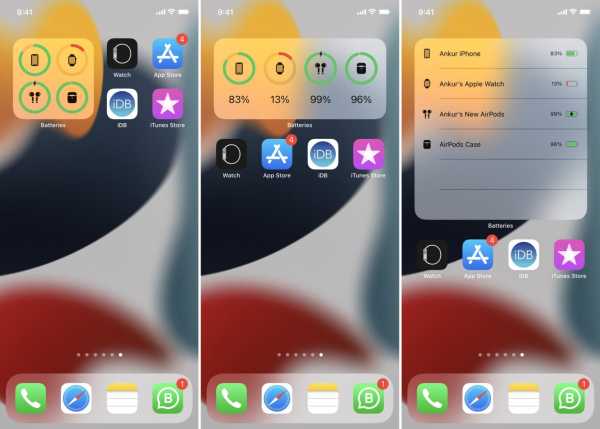
Если добавить виджет аккумулятора на экран «Сегодня», то вы сможете быстро узнать уровень заряда AirPods, если проведёте вправо по заблокированному экрану устройства.
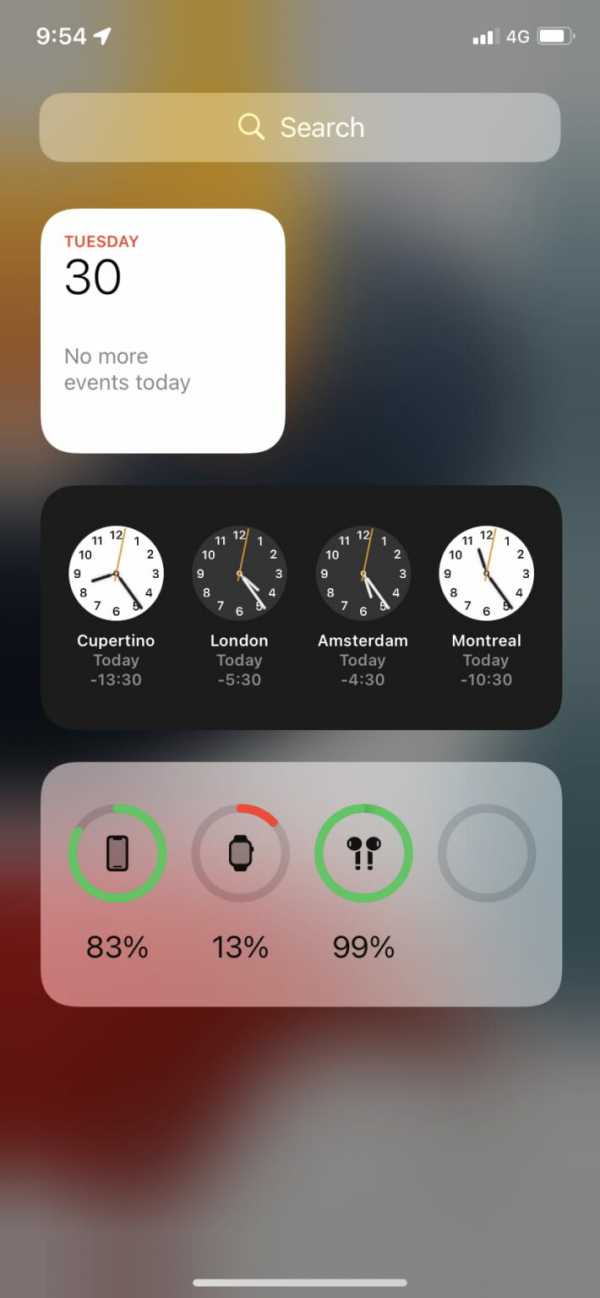 3. Спросите про уровень заряда у Siri
3. Спросите про уровень заряда у Siri
Активируйте Siri любым способом и скажите: «Какой уровень заряда у моих AirPods?»
Как узнать уровень заряда AirPods на Apple Watch
Если ваши AirPods подключены к Apple Watch, вы можете узнать уровень заряда наушников через пункт управления часов.
1) Проведите вверх от нижнего края экрана часов, чтобы открыть «Пункт управления». Если у вас открыто какое-то приложение, зажмите нижний край экрана и потяните его вверх.
2) Нажмите значок заряда. Вы увидите уровень заряда своих AirPods рядом с их названием. Если положить один или оба наушника в футляр и оставить крышку открытой, то вы увидите и уровень заряда футляра.

3 способа проверить заряд AirPods на Mac
1. Через строку меню Mac
1) Убедитесь, что ваши AirPods находятся недалеко от Mac. Теперь откройте крышку футляра и нажмите значок Bluetooth в строке меню или пункте управления macOS. Вы увидите уровень заряда своих AirPods и их футляра.
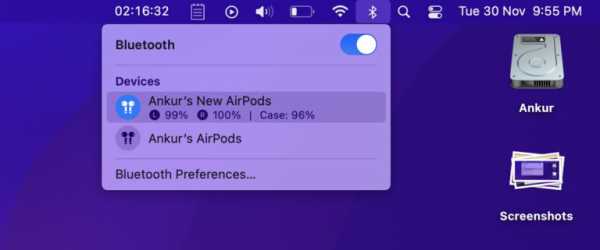
2) Если AirPods уже подключены к Mac, нажмите значок AirPods в строке меню, чтобы узнать уровень их заряда.
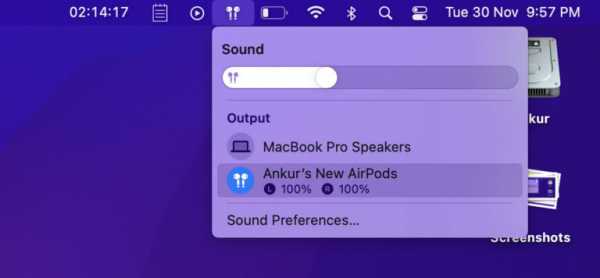
3) В более старых версиях macOS вам может понадобиться нажать «Подключить» перед тем, как вы сможете увидеть уровень заряда AirPods и их футляра.
2. Через «Системные настройки»
1) В строке меню нажмите значок Apple > «Системные настройки».
2) Выберите секцию Bluetooth.
3) Если AirPods подключены, вы увидите их примерный уровень заряда не в процентах.
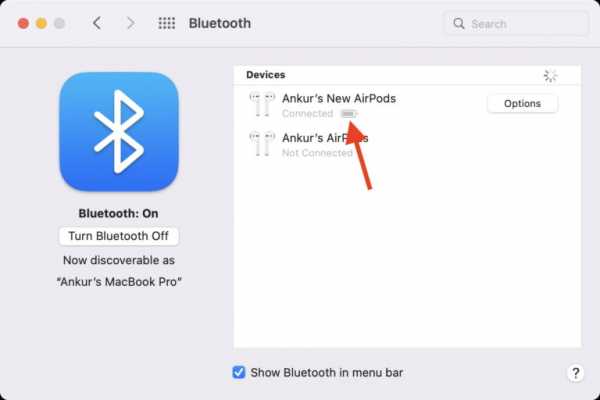
3. С помощью AirBuddy
Вам нравится интерфейс, который появляется на экране iPhone и iPad, когда вы открываете крышку футляра от AirPods? Такой же можно добавить на Mac с помощью программы AirBuddy. Она содержит и другие функции, вроде уведомлений о низком заряде и завершении зарядки, поддержки сочетаний клавиш, статистики использования заряда и др.
Как узнать заряд AirPods через Apple TV
Чтобы узнать уровень заряда AirPods на Apple TV, зажмите кнопку TV на пульте, чтобы открыть пункт управления. Теперь нажмите кнопку AirPlay, которая отобразит список всех устройств AirPlay, а также уровень заряда подключенных AirPods.
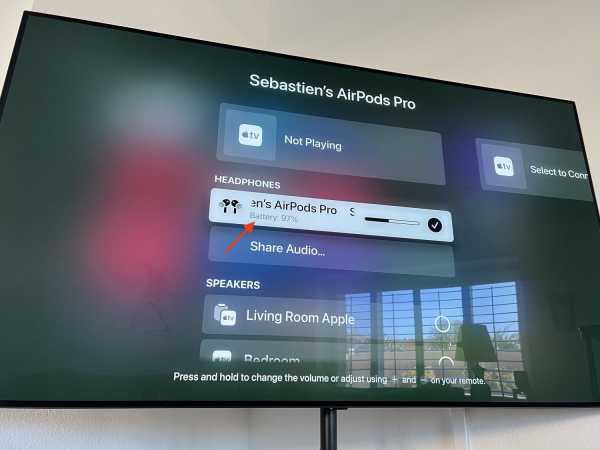
Если на вашем iPhone или iPad включен Bluetooth, то на виджете аккумулятора будет отображаться процент заряда AirPods даже в том случае, если они подключены к другим устройствам, вроде Mac или Apple TV.
Как проверить заряд AirPods на Android
Вы можете подключить свои AirPods ко смартфону с Android, но по умолчанию уровень их заряда на нём отображаться не будет. Исправить это можно с помощью стороннего приложения из Play Store. Вот хорошие примеры: AirBattery, MaterialPods и OpenPods.
Как узнать уровень заряда AirPods на ПК с Windows
На компьютерах с Windows отображается уровень заряда обычных Bluetooth-наушников, но не AirPods. Это тоже можно исправить с помощью сторонней программы.
Когда уровень заряда AirPods достигает 10%, наушники воспроизводят звуковой сигнал. Он звучит ещё раз перед отключением AirPods.
Оцените пост
[всего: 1 рейтинг: 5]
Смотрите похожее
AirPods10 советов новым пользователям AirPods — Блог re:Store Digest
Новым владельцам AirPods рекомендуем ознакомиться с этими советами: они помогут использовать беспроводные наушники Apple на все 100%.
1. Как подключить новые AirPods к своему iPhone
Шаг 1. Перейдите на экран «Домой».
Шаг 2. Откройте футляр AirPods с наушниками внутри.
Шаг 3. Нажмите «Подключить» на анимационной заставке на экране iPhone.
Благодаря встроенному чипу W1 после первого подключения к вашему iPhone наушники будут автоматически настроены для работы со всеми устройствами, которые привязаны к вашему Apple ID.
Вы сможете управлять воспроизведением на AirPods с iPhone, iPad, Mac.
2. Что показывает световой индикатор на футляре
На футляре AirPods есть всего один световой индикатор, который демонстрирует все, что происходит с наушниками:
-
Нет индикации: наушники полностью разрядились, их нужно подключить к питанию;
-
Оранжевый с наушниками внутри: наушники и футляр заряжаются от сети;
-
Оранжевый без наушников внутри: заряда в футляре меньше, чем нужно на одну зарядку AirPods;
-
Оранжевый мигает: есть ошибка подключения наушников, их нужно переподключить, удерживая кнопку на задней части футляра;
-
Зеленый с наушниками внутри: наушники заряжаются от футляра;
-
Зеленый без наушников: заряда в футляре хватит минимум на одну зарядку AirPods;
-
Зеленый мигает: индикатор загорается и гаснет, когда вы вытягиваете и устанавливаете наушники в футляр;
-
Белый мигает: наушники находятся в ожидании подключения.
Световой индикатор находится под крышкой футляра AirPods — прямо между наушниками.
3. Наушники можно контролировать двойным касанием
Шаг 1. Откройте «Настройки».
Шаг 2. Перейдите в раздел Bluetooth.
Шаг 3. Разверните меню AirPods.
Шаг 4. Выберите «Левый» или «Правый» в разделе «Двойное касание AirPods».
Шаг 5. Определитесь с действием.
По двойному касанию одного из AirPods вы можете активировать Siri, запустить воспроизведение или поставить его на паузу, переключить дорожку на следующую или предыдущую.
Выберите любое действие для каждого из наушников, чтобы управлять ими по своему усмотрению.
4. Можно использовать только один наушник
Вы можете использовать один наушник в роли беспроводной гарнитуры. В меню «Настройки» > Bluetooth > AirPods > «Микрофон» можно выбрать, левый или правый наушник это будет. Если вы выбираете то правый, то левый по ситуации, в меню должен быть выбран пункт «Автоматически».
5. Автоматическое определение уха можно отключить
Шаг 1. Откройте «Настройки».
Шаг 2. Перейдите в раздел Bluetooth.
Шаг 3. Разверните меню AirPods.
Шаг 4. Переведите в неактивное положение переключатель «Автообнаружение уха».
В этом случае AirPods не будут устанавливать воспроизведение на паузу, когда вы вынимаете из уха один из наушников. Звук с iPhone также не будет автоматически переключаться на AirPods, когда вы вынимаете их из футляра и вставляете в уши.
6. Имя наушников AirPods лучше всего изменить
Шаг 1. Откройте «Настройки».
Шаг 2. Перейдите в раздел Bluetooth.
Шаг 3. Разверните меню AirPods.
Шаг 4. Измените название наушников в пункт «Имя».
Вы можете добавить к имени наушников номер своего телефона. Если вы потеряете AirPods, при попытке подключения к новому устройству нашедший увидит номер и сможет связаться с вами, чтобы вернуть наушники.
7. AirPods с iPhone можно превратить в радионяню
Шаг 1. Откройте «Настройки».
Шаг 2. Перейдите в раздел «Пункт управления».
Шаг 3. Разверните меню «Настроить элем. управления».
Шаг 4. Добавьте в «Пункт управления» функцию «Слух».
Шаг 5. Откройте «Пункт управления», активируйте функцию «Слух» и включите «Live-прослушивание».
Шаг 6. Оставьте iPhone возле ребенка и наденьте AirPods.
Теперь вы сможете услышать все, что происходит рядом с устройством на расстоянии 10-15 метров. Так вы превратите пару из iPhone и AirPods в настоящую радионяню.
8. Местоположение AirPods можно найти на карте
Шаг 1. Откройте «Найти iPhone».
Шаг 2. Введите логин и пароль Apple ID, чтобы войти в сервис.
Шаг 3. Выберите AirPods в списке «Мои устройства».
Здесь вы увидите последнее местоположение AirPods, а также сможете воспроизвести пронзительный звук на наушниках, чтобы найти их дома или в офисе.
Если наушники в приложении «Найти iPhone» обведены зеленым, они все еще подключены к смартфону, если серым, они вне зоны действия Bluetooth.
9. Проверьте заряд AirPods на iPhone и Apple Watch
Чтобы узнать точный заряд наушников, добавьте виджет «Элементы питания» на iPhone. Тут они будут отображены, когда вы их используете.
Вы также можете открыть «Пункт управления» на Apple Watch и перейти в меню аккумулятора. Если наушники активны, здесь будет показан их заряд.
10. AirPods можно использовать через Apple Watch
Если вы уже подключили AirPods к iPhone, можете выбрать их в качестве источника воспроизведения в приложении «Музыка».
В тему: Apple Watch + наушники. Слушаем музыку без iPhone
Как увидеть аккумулятор AirPods на Android ▷ ➡️ Creative Stop ▷ ➡️
Как просмотреть аккумулятор AirPods на Android, Это всегда одна и та же история. Возьмите AirPods слышать твой Музыки любимые, но обоих наушников нет в наличии. Это происходит потому, что когда вы используете их на своем устройстве Android, вы не можете видеть уровень зарядки AirPods или зарядного устройства. Что заставляет вас загружать их полностью. Я собираюсь дать вам решение вашей проблемы.
Позвольте мне сказать вам, что сегодня ваш счастливый день! В следующих параграфах, по сути, я объясню как смотреть батарею AirPods на Android используя специальные приложения, которые позволяют вам сделать это. Во-первых, моя работа - рассказать вам, каковы ограничения этих приложений и на каких устройствах их можно использовать.
Это то, что вы искали? Тогда не откладывайте больше и сразу же углубитесь в предмет. Устройтесь поудобнее и, взяв AirPods в руки, посвятите себя чтению следующих строк. Внимательно следуя инструкциям, которые я собираюсь вам дать. И попробуйте применить их на практике в своем Android-устройство . Уверяю вас, что вы сможете следить за состоянием батареи ваших наушников и их зарядного футляра.
Как просмотреть батарею AirPods на Android. Шаг за шагом
Прежде чем углубляться в детали этого руководства и объяснить Как просмотреть батарею AirPods на Android, вы также можете узнать подробную процедуру их подключения к устройству, оснащенному Операционная система зеленого робота.
Предварительные операции
Чтобы продолжить, возьмите мобильный телефон или планшет. Коснитесь значка зубчатое колесо на главном экране или в ящике, чтобы получить доступ настройки Android. Нажмите на элемент связи (o Подключение устройства ). Затем выберите вариант Блютуз. И на новом экране, который отображается, переместите рычаг рядом с элементом Блютуз de ВЫКЛ для ВКЛ, включить Bluetooth.
Сопряжение или связывание устройств
На данный момент все, что вам нужно сделать, это активировать режим сопряжения (также известный как режим обнаружения ) и завершите соединение между AirPods и вашим устройством Android. Для этого откройте чехол для наушников и продолжайте нажимать кнопка подключения на задней части коробки, пока вы не увидите мигающий белый свет, указывающий, что вы готовы к подключению.
После этого вернитесь к настройки Android. Попасть в связи Блютуз и найдите раздел Доступные устройства, Затем нажмите опцию (Имя) AirPods (Если вы не видите свои наушники, нажмите кнопку поиска, чтобы начать поиск ближайших устройств Bluetooth.) Присоединяйтесь к ним сейчас. Если все прошло хорошо, ваши AirPods подключатся к вашему мобильному телефону / планшету и будут видны в разделе Сопутствующие устройства, Для подробной процедуры я оставлю вам свое руководство о том, как подключить AirPods на Android.
Это то же самое на Android?
На этом этапе вы готовы использовать беспроводные наушники Apple и отслеживать состояние их зарядки с Android. Однако вы должны знать, что многие функции AirPods, доступные на устройствах Apple, такие как возможность просматривать состояние батареи корпуса и каждого наушника, недоступны на Android-устройства, по крайней мере, не "родным" способом.
Фактически, можно воспользоваться этими функциями, установив сторонние приложения, хотя и с важными ограничениями. Фактически, поскольку AirPods отправляет ограниченные данные на устройства Android, уровень заряда можно узнать только при наличии хотя бы одного наушника в его корпусе. Также процент заряда отображается с интервалами 5-10%. Например, если уровень заряда AirPods составляет 73%, соответствующие приложения показывают 70-75%.
Наконец, если вам интересно, если это возможно см. аккумулятор AirPods в HuaweiТакже в этом случае необходимо использовать сторонние приложения. Однако некоторые из этих приложений могут не работать на некоторых телефонах известной китайской компании, особенно те, которые не оснащены Bluetooth 4.0.
Как увидеть загрузку AirPods на Android
Как упоминалось в предыдущих строках, для увидеть загрузку AirPods на Android вам нужно скачать одно из сторонних приложений, которые позволяют вам это сделать. Среди тех, что я думаю, я могу рекомендовать, это AirBatteryбесплатное приложение (также совместимое с устройствами Huawei), которое позволяет не только отслеживать состояние зарядки корпуса и отдельного AirPod, но и использовать дополнительные функции, такие как автоматическая пауза во время воспроизведения при использовании наушников.
Прежде чем объяснять, как загрузить и использовать AirBattery, будет полезно знать, что рассматриваемое приложение совместимо с AirPods первого и второго поколения, с AirPods Pro а также с наушниками Beats, известного бренда, купленными Apple в 2014 году. Кроме того, вы должны знать, что бесплатная версия AirBattery позволяет вам видеть состояние батареи AirPods только тогда, когда устройство Android разблокировано (то есть с ПИН-код разблокировки уже введен.
Однако при покупке Pro версия приложения (€ 1.19), вы можете не только удалить рекламные баннеры, но и воспользоваться расширенными функциями, такими как возможность видеть состояние заряда при заблокированном устройстве и, прежде всего, получать уведомления об обновлении статуса аккумулятор.
Скачать AirBattery
Чтобы загрузить AirBattery на ваше устройство, запустите Play Маркет нажав на значок (цветной значок ▶ ︎), введите "ЭйрБэттери" в поле поиска, расположенное вверху и нажмите кнопку поиск, Теперь определите нужное приложение в результатах поиска (это должен быть первый результат), коснитесь значка, который представляет его ( два наушника на зеленом фоне ) и нажмите кнопку устанавливать, чтобы начать загрузку и установку.
Когда вы запускаете AirBattery в первый раз, выберите опцию Предоставить разрешение и коснитесь кнопки позволять, чтобы приложение могло получить доступ к местоположению устройства, операция, необходимая для использования AirBattery. Кроме того, чтобы в полной мере воспользоваться всеми функциями приложения, вы можете исключить AirBattery из приложений, которые отключены включением режима. Сохранение энергии. Для этого нажмите на опцию Открыть настройкикран AirBatteryПоставьте галочку рядом с опцией Не разрешать и нажмите кнопку принятия, чтобы Guardar перемены.
На экране Выберите ваши устройствапресс-модель AirPods в вашем распоряжении, нажмите кнопку принятия и нажмите на предмет понимать, чтобы завершить настройку AirBattery.
На этом этапе все, что вам нужно сделать, чтобы увидеть заряд AirPods, - это взять их, открыть чехол и поднести ближе к мобильному телефону / планшету (который должен быть разблокирован). На экране автоматически появится всплывающее окно с указанием уровня заряда кейса и отдельных AirPods.
Если нет, запустите AirBattery, нажмите значок зубчатое колесонайти статью Автоматически закрывать и открывать и двигай рычаг OFF для ON, чтобы автоматически определять ваши AirPods при открытии корпуса. На этом экране, если вы приобрели PRO версию AirBattery, вы также можете активировать функцию Показать уведомление просматривать состояние зарядки AirPods, даже если устройство заблокировано.
Другие приложения для просмотра батареи AirPods на Android
Если AirBattery не полностью оправдала ваши ожидания, вы должны знать, что есть другие приложения, которые позволяют вам контролировать состояние зарядки ваших AirPods, как через всплывающее окно, которое отображается на экране автоматически каждый раз, когда вы открываете чехол для наушников. от Apple, как в Центре уведомлений вашего устройства. Вот тогда другие приложения для просмотра батареи AirPods на Android Это может быть правильным для вас.
- Андроподы - В бесплатной версии он позволяет вам видеть уровень заряда батареи как корпуса, так и отдельных AirPods. Приобретая версию Pro (3.39 евро), вы также можете активировать голосового помощника Google двойным нажатием на одиночный наушник и установите автоматическую паузу во время воспроизведения, когда наушники вынуты из ушей.
- Помощник Триггер - Приложение совместимо со всеми моделями AirPods и позволяет видеть статус зарядки во всплывающем окне, которое автоматически появляется на экране при каждом открытии футляра для наушников. Это бесплатно, но, купив версию Pro (2.19 евро), вы можете не только удалить рекламные баннеры, но и активировать Google Assistant двойным нажатием на одиночный AirPod и увидеть уровень заряда наушников и футляра также из Центра. Уведомления Android.
- Материал - Когда вы открываете чехол AirPods, он позволяет вам видеть статус зарядки через специальное всплывающее окно на экране и в Центре уведомлений Android. Вы можете активировать дополнительные функции, например, активировать Google Assistant двойное нажатие на одну гарнитуру, делая покупки в приложении (от 1.49 евро).
- AirDroid Это еще одно бесплатное приложение (с рекламными баннерами), которое позволяет вам видеть состояние зарядки AirPods, как через всплывающее окно, которое появляется на экране устройства, так и в Центре уведомлений. Также активирует темный режим.
главное про новые «затычки» AirPods Pro / Хабр
Год назад я сравнивал четыре пары TWS-наушников и в итоге за удобство выбрал вкладыши AirPods, хотя они и выдают не лучший звук. В ноябре 2019 Apple их обновила, а вернее сделала «форк», выпустив затычки AirPods Pro. И я их, конечно, протестил — хожу с ними со старта продаж в России. Если совсем кратко, то разница в 7,5 тысяч ₽ между базовой версией и «прошкой» того стоит: шумодав — огонь, время работы не хуже, а звучание лучше.
В чем отличие по спекам?
Отвечу табличкой.
Самое главное: что с шумоподавлением?
Очень круто даже на фоне любых наушников с активным шумоподавлением: — затычек с плотным прилеганием или накладных. По сравнению со стандартными AirPods эти — вообще космос. Зажимаешь кнопку, динамики говорят «пынь!», и ты оказываешься в вакууме.
У AirPods Pro шумоподавление устроено иначе, чем у большинства конкурентов. Сначала все как обычно: микрофон снаружи улавливает шум, и его компенсирует обратная звуковая волна. Но дальше еще один микрофон, направленный внутрь уха, делает этакий fine tuning, и остатки шума подавляются еще раз.

Пример из жизни. В обычных AirPods слушать подкасты в метро невозможно. В «прошках» — вполне, и даже громкость не надо выкручивать. Шум улицы не слышно в принципе, в магазине Pro почти полностью отсекают фоновую музыку, а в транспорте гул хоть и различим, но очень тихий.
Пассивное шумоподавление, пожалуй, на уровне любых других «затычек». Только я не вижу смысла не включать активное, т.к. на времени работы это заметно не сказывается. Хотя в настройках полностью эту фичу вырубить все-таки можно: чтобы не работали ни шумодав, ни режим прозрачности.
Приятный бонус — клапан, который сбрасывает лишнее давление воздуха между перепонкой и наушником. Обычно у меня от этого «чешутся» уши, а в этих пока не заметил.
А что это за прозрачный режим?
Эту фичу сделали в противоположность шумоподавлению — в таком режиме звуки снаружи доходят до барабанных перепонок не сквозь силиконовые вставки, а через микрофон и динамик наушников. Верхние и средние частоты при этом даже чуть-чуть усиливаются. Получается, наушники можно не снимать. Но если включена музыка, она все равно забивает все звуки снаружи — не ставить ее на паузу не получится.
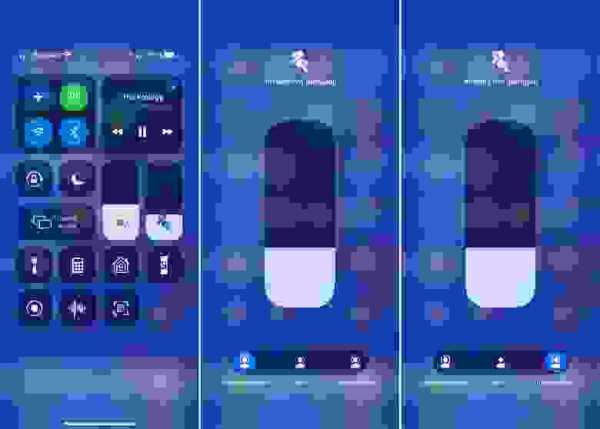
И, кстати, в «прошках» свой голос слышишь не как из под воды, а так, будто наушников нет. Говорят, над этим в Apple работали специально, настраивая микрофоны.
Звук круче, чем в в обычных AirPods?
Если говорить в целом, то да. На мой слух, Pro круче, но разница с обычными AirPods не такая уж и большая. Главное отличие — наличие силиконовых вставок и «закрытость». Характер звука из-за этого меняется.

Еще, кажется, нижние частоты самую малость выкрутили, но в остальном — такое же ровное звучание, как и раньше. То есть это наушники «для какой угодно музыки» — будут играть всё одинаково хорошо. А за «ушами» конкретно для драма или для классической музыки — это к другим производителям.
Как себя ведет автоматический эквалайзер?
На презентации заявили, что звук в этой модели подстраивается 200 раз в секунду — в зависимости от обстановки снаружи. Если специально не прислушиваться, разницу не замечаешь вообще. Но, по моим наблюдениям, AirPods Pro при включенном шумодаве и громких звуках вокруг чуть выпячивают средние частоты — чтобы было лучше слышно. Заметно не только на музыке, но и на подкастах, например. Собственно, не удивительно — мы лучше воспринимаем как раз частоты 800–3000 Гц, и в этом же диапазоне находится человеческая речь.
Вываливаются или нет?
Тут как и с обычными —
обязательнонадо пробовать. У кого-то вываливаются, а у кого-то нет. Но доля тех, у кого AirPods Pro в ушах не держатся, конечно стала меньше. В комплекте идут три пары силиконовых амбушюров разного размера: M уже надеты на наушники, а S и L затейливо упакованы, как это умеют делать в Apple.


Отдельно интересно, как примерка будет происходить в оффлайновых магазинах Apple Store. Стандартные AirPods после каждой примерки обрабатывают санитайзером, во всяком случае в Великобритании. А силиконовые насадки, по идее, проще заменять целиком, но так ли это, пока не ясно.

Помимо чисто субъективных ощущений, плотность прилегания можно проверить программно. Для этого в настройках Bluetooth нужно нажать на AirPods Pro и выбрать там соответствующий пункт и нажать на кнопку Play — несколько секунд будет играть музыка, после чего наушники вынесут вердикт насадкам. Мне с первого раза подошли M, а спустя два месяца, какой бы размер амбушюров я не выбирал «идеального прилегания» добиться так и не удалось. Хотя субъективно за два месяца ничего не поменялось.
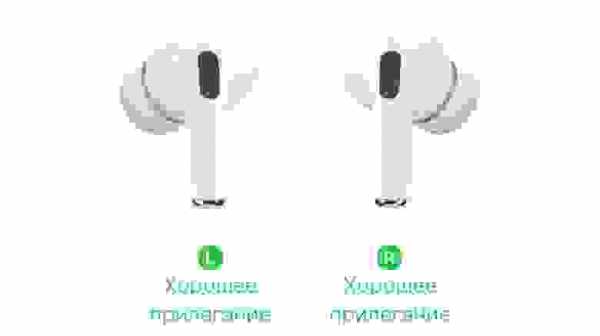
Идеальный вариант
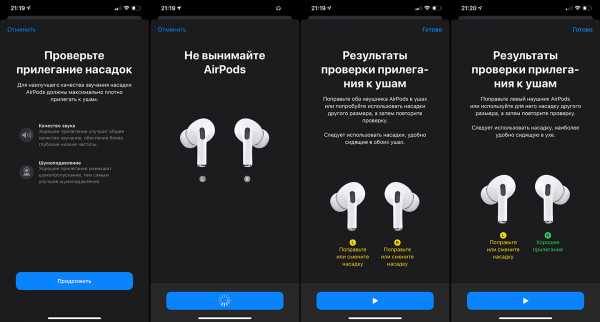
Недеальный вариант
Крепление у амбушюров необычное — значительно шире, чем стандартное. И они не мягко обхватывают основу наушников, а ощутимо защелкиваются более плотным, почти твердым основанием в пазах. Поначалу крепление кажется хлипким, но если потянуть за насадку, то наоборот становится страшно ее оторвать с мясом — так плотно сидит.
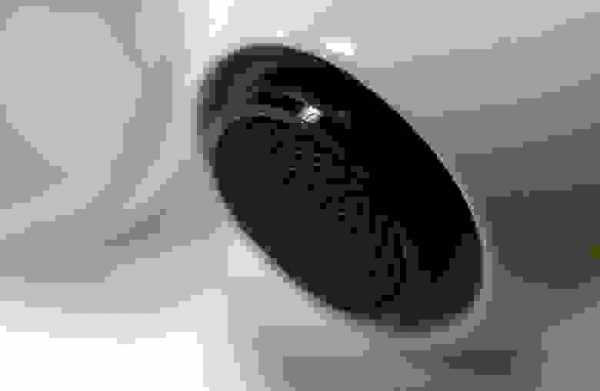
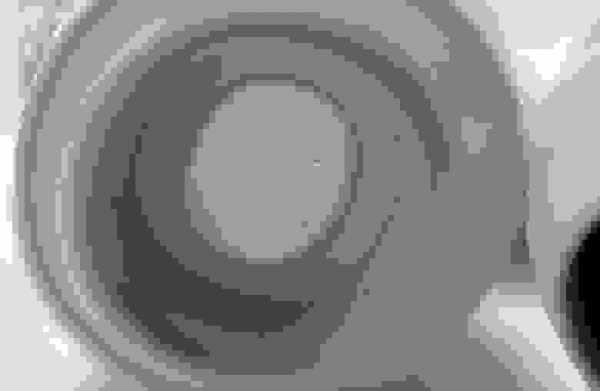
Новое управление — удобное?
Раньше можно было просто коснуться внешней стороны наушника и переключить трек или поставить на паузу. Теперь управление перенесли на ножки. При этом ножки стали короче, а вибродатчики заменили на датчики нажатия. Нужно не сильно, но именно сжимать концы «прошек», чтобы они поняли, чего ты от них хочешь. Первые два–три дня было неудобно, и я промахивался, а потом научился с первого раза хвататься за ножку, и стало вполне ок — не хуже, чем раньше.

Вот на эту плоскую область и нужно нажимать
- Коротко сжимаешь один раз — ставишь трек на паузу или наоборот запускаешь.
- Два раза — следующая песня.
- Три раза — предыдущая.
- Долгое нажатие — переключение между прозрачным режимом и шумоподавлением. Если надо, в настройках можно добавить и третье состояние, когда и то, и другое отключено. Тогда режимы будут переключаться циклически.
Всем этим, конечно, можно управлять и с телефона. Треки переключать — как обычно, а прозрачность и шумодав спрятаны в ползунке громкости. По долгому нажатию на него появляются три соответствующие кнопки.
Чехол по-прежнему помещается в часовой карман?
Ага. Но есть нюанс: поперек он влезает теперь только внатяг, а когда вдоль — болтается там свободнее, чем хотелось бы. Будьте бдительны, у меня кейс пару раз вываливался дома на пол, когда я клал джинсы на полку.
Кейс AirPods Pro: слева — поперек, справа — вдоль
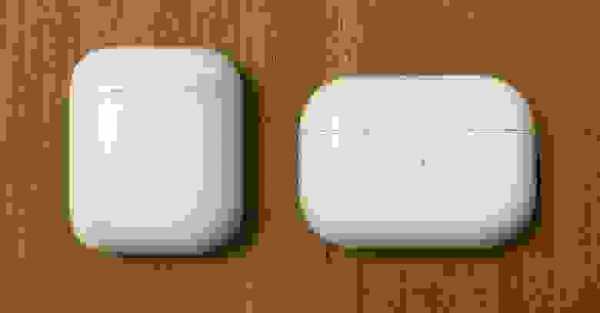
Слева — чехол от обычных AirPods, справа — от Pro
Микрофоны стали лучше?
Отвечу записью одного и того же отрывка на AirPods, AirPods Pro и iPhone 11 Pro — решайте сами. Мне кажется, немного лучше.
Что идет в комплекте?
Комплектация спартанская, как и прежде: кабель для зарядки и две пары дополнительных амбушюров. Любопытно, что коннектор именно типа Type-C → Lightning, а собственно зарядного устройства нет.

То есть предполагается, что у вас есть либо площадка Qi для беспроводной зарядки, либо есть последний iPhone c нужным адаптером в комплекте, либо один из последних Макбуков. Другая опция — взять стандартный кабель USB → Lightning.
Таки сколько стоит сетевой адаптер для кабеля Type-C → Lightning?
- В официальном магазине Apple фирменных зарядок с «мамой» Type-C, как для последних Айфонов, не продают. Но такие есть, например, в Ситилинке по 2620 ₽.
- На Я.Маркете есть нечто китайское под названием Baseus Bojure Series Type-C Baseus Bojure Series Type-C, за 775 ₽.
- Если хотите пользоваться беспроводной зарядкой, то Xiaomi такие продает от 875 ₽.
- Последний вариант — классический кабель USB Type-A → Lightning. Скорее всего он у вас найдется где-нибудь в закромах. А если нет, то фирменный стоит 1820 ₽. В интернете его можно найти минимум за 890 ₽, а аналог — вообще от 30 ₽.
Что с автономностью?
Наушники работают в общей сложности больше суток — как и прежде. Но все-таки время работы самую малость снизилось, вероятно за счет активного шумоподавления. Классические AirPods у меня выдерживали по 30 часов, а эти смогли только 28. При этом время работы от одного заряда снизилось где-то на полчаса, хотя субъективно это не заметно. Плюс Apple поработала над быстрой зарядкой и теперь наушникам хватает пяти минут в чехле, чтобы проработать полтора часа.
В общем и целом, если не ходить с секундомером, получается, что заряжать чехол надо где-то раз в неделю.
А с Андроидом работают?
Да, конечно, как и любые другие BT-наушники. И даже шумодав станет работать — будет врубаться и вырубаться по долгому нажатию на сенсоры.
Правда с андроидфоном AirPods не смогут создать пару просто по открытию крышки чехла. Сначала придется перевести наушники в режим обнаружения: зажать кнопку на задней части кейса, пока спереди не начнет мигать белый светодиод. После этого они станут видны в меню Bluetooth на смартфоне.
Кроме того, на гаджетах под управлением Android нет софта как на Айфоне, который позволяет переназначать кнопки на наушниках. То есть долго нажатие на любом наушнике всегда будет включать или выключать шумоподавление, а Сири, понятное дело, вызвать не удастся — неоткуда.
Какие еще есть TWS-наушники с активным шумодавом?
Из доступного в продаже —
Sony WF-1000XM3. Стоят около 18 000 ₽, а перед Новым годом и до сих пор бывают по скидке за 14 500 ₽. Они компактнее, но и с автономностью у них похуже. Кейс визуально почти такой же, как у AirPods Pro, только бывает разных цветов. Как и наушники. Шумоподавление — на высоте.

Audio-Technica в начале 2020-го, на выставке CES показала свое видение таких «ушей» — модель QuietPoint ANC300TW. Из отличительных черт — водозащита по стандарту IPX2, и конкретные профили шумоподавления: в самолете, на улице, в офисе и т.д. Теоретически более специализированный алгоритм лучше справится с конкретной задачей, чем один универсальный, но это, очевидно, менее удобно. Стоить наушники будут $230 (чуть меньше, чем AirPods Pro), но будут ли продаваться в России, пока не известно. 
Что не понравилось в «прошках»?
- Крышка чехла открывается легче, чем на классических AirPods. И наушники не так плотно «засасываются» магнитами в гнёзда. Иногда вы будете ронять чехол, и тогда «уши» будут вылетать на пол в разные стороны. С обычными Эйрподсами такое происходило реже.
- Иногда левый наушник странно себя ведет, когда достаешь его из кейса. Вроде заряжен на 100%, но не цепляется к телефону. Случается такое примерно один раз из 10 попыток. Приходится класть его обратно в чехол, доставать — и тогда через секунду он уже подхватывается. Возможно, дело конкретно в моём экземпляре, потому что от других владельцев «прошек» я такого не слышал.
- Нет версии в чёрном цвете, а я бы очень хотел.
А что понравилось?
Примерно все остальное: басы, шумоподавление, время работы, компактный кейс, беспроводная зарядка, нативная работа с айфонами и прочей экосистемой Apple.
Как зарядить AirPods Max и узнать о времени автономной работы - служба поддержки Apple
Главная » Apple » Как зарядить AirPods Max и узнать о времени автономной работы - служба поддержки Apple
Узнайте, как зарядить AirPods Max и увеличить время автономной работы.
Чтобы зарядить AirPods Max, подключите кабель Lightning, прилагаемый к AirPods Max, к нижнему правому наушнику. Вы можете использовать кабель USB-C - Lightning или кабель USB - Lightning. Затем подключите другой конец кабеля к зарядному устройству или порту USB.
Чтобы зарядить AirPods Max внутри смарт-футляра, совместите вырез на футляре с портом Lightning на наушниках. Когда вы не используете свои AirPods Max, храните их в смарт-чехле, чтобы перевести их в режим сверхнизкого энергопотребления для сохранения заряда аккумулятора.
Узнайте о времени автономной работы
Когда заряд аккумулятора AirPods Max низкий, вы получаете уведомление на экране вашего iPhone или iPad. Вы получаете уведомления, когда остается заряд 20, 10 и 5 процентов.
Вы также слышите звуковой сигнал при низком уровне заряда аккумулятора. Вы слышите звуковой сигнал один раз, когда заряд аккумулятора составляет 10 процентов, и второй раз прямо перед выключением AirPods Max.
Вот чего можно ожидать:
- Ваши AirPods Max могут получить до 20 часов прослушивания, разговора или воспроизведения фильмов, когда у вас включены активное шумоподавление и пространственный звук.1
- Если вы заряжаете AirPods Max в течение 5 минут, вы получаете около 1.5 часов прослушивания.2
- Если вы отключите AirPods Max и оставите их в неподвижном состоянии на 5 минут, они перейдут в режим низкого энергопотребления для сохранения заряда аккумулятора. После 72 часов простоя без смарт-футляра ваши AirPods Max перейдут в режим пониженного энергопотребления, при котором отключаются Bluetooth и Найди мой для дальнейшего сохранения заряда аккумулятора.
- Если вы поместите свои AirPods Max в смарт-чехол, когда вы их не используете, они немедленно перейдут в режим низкого энергопотребления для сохранения заряда аккумулятора. После 18 часов нахождения в Smart Case ваши AirPods Max перейдут в режим сверхнизкого энергопотребления, в котором отключаются Bluetooth и Find My, что продлевает срок службы батареи.
Проверить статус заряда
Индикатор состояния на правом наушнике показывает состояние заряда ваших AirPods Max.
Если вы нажмете кнопку управления шумом, когда AirPods Max подключены к источнику питания, индикатор состояния станет зеленым, если уровень заряда превышает или равен 95 процентам, или желтым, если осталось менее 95 процентов заряда.
Если вы нажмете кнопку управления шумом, когда AirPods Max не подключены к источнику питания, индикатор состояния станет зеленым, если уровень заряда превышает или равен 15 процентам, или желтым, если осталось менее 15 процентов.
Вы также можете проверить состояние заряда AirPods Max с помощью iPhone, iPad, iPod touch или Mac.
На вашем устройстве iOS
Держите AirPods Max рядом с устройством. Подождите несколько секунд или нажмите кнопку управления шумом, чтобы увидеть состояние заряда AirPods Max.
Вы также можете проверить состояние заряда своих AirPods Max с помощью виджета «Батареи» на устройстве iOS.
На вашем Mac
- Достаньте свои AirPods Max из футляра.
- Щелкните значок Bluetooth. в строке меню.
- Наведите указатель мыши на AirPods Max в меню.
1. Тестирование проводилось Apple в ноябре 2020 года с использованием контрольных образцов AirPods Max и программного обеспечения в сочетании с устройствами iPhone 12 Pro Max и предварительным выпуском программного обеспечения. Тестирование включало в себя полную разрядку аккумулятора AirPods Max при воспроизведении одного из следующих: музыкальный плейлист, состоящий из 358 уникальных аудиодорожек, приобретенных в iTunes Store (кодировка AAC 256 Кбит / с), звонок по сотовому телефону или двухчасовой 2-минутный звонок. фильм, приобретенный в iTunes Store, до тех пор, пока AirPods Max не перестанет воспроизводить. Громкость была установлена на 23%, активное шумоподавление включено, а пространственный звук включен и активен только во время воспроизведения фильма. Срок службы батареи зависит от настроек устройства, окружающей среды, использования и многих других факторов.
2. Тестирование проводилось Apple в ноябре 2020 года с использованием контрольных образцов AirPods Max и программного обеспечения в сочетании с устройствами iPhone 12 Pro Max и предварительным выпуском программного обеспечения. Плейлист состоял из 358 уникальных аудиодорожек, приобретенных в iTunes Store (кодировка AAC 256 Кбит / с). Громкость была установлена на 50%, активное шумоподавление включено, а пространственный звук включен, но не активен. Тестирование 5-минутной зарядки проводилось с разряженными AirPods Max, которые заряжались в течение 5 минут, затем воспроизведение звука начиналось до тех пор, пока AirPods Max не прекращал воспроизведение. Срок службы батареи зависит от настроек устройства, окружающей среды, использования и многих других факторов.
Дата публикации:
Связанные руководства / ресурсы
сообщение навигации
Как проверить аккумулятор AirPods — 3 способа!
Хотите узнать уровень заряда батареи ваших AirPods? Есть несколько способов проверить!
Здесь мы подробно расскажем о трех способах проверки уровня заряда батареи AirPods. Apple AirPods — пожалуй, самый популярный аксессуар, который когда-либо производила Apple. Региональные AirPods дебютировали с большим успехом, и с тех пор Apple выпустила AirPods второго поколения и AirPods Pro .Ходят слухи, что Apple скоро также анонсирует AirPods третьего поколения.
Люди любят AirPods за качество звука, простоту использования и, конечно же, небольшой размер. Но у этого небольшого размера есть один недостаток: AirPods слишком малы, чтобы иметь индикатор батареи — даже индикатора батареи.
Так что, если вы хотите проверить уровень заряда батареи AirPods? К счастью, есть три простых способа сделать это.
Проверка аккумулятора AirPods: метод 1
Мы называем это «метод виджета», потому что этот способ проверки уровня заряда батареи AirPods основан на использовании встроенного виджета батареи iOS 14 и iOS 15 .Если у вас есть виджет батареи, отображаемый на одном из ваших домашних экранов, вы всегда можете быстро просмотреть точный уровень заряда батареи на ваших AirPods, взглянув на виджет.
Для тех, кто не знаком с виджетом батареи, это виджет, который отображает процент заряда батареи iPhone на экране и на всех устройствах, подключенных в настоящее время к iPhone по беспроводной сети, таких как наушники Bluetooth и да, AirPods.
Чтобы проверить уровень заряда батареи AirPods таким способом, просто убедитесь, что виджет отображается на главном экране.Для этого просто выполните следующие действия (это нужно сделать только один раз для настройки виджета):
- Нажмите и удерживайте любой значок на главном экране iPhone, пока он не начнет покачиваться.
- Нажмите кнопку +, которая появляется в верхнем левом углу.
- В появившемся меню виджетов прокрутите вниз и коснитесь Аккумулятор.
- Выберите виджет батареи (маленький/средний/большой).
- Нажмите зеленую кнопку «Добавить виджет».
После добавления виджета на главный экран просто проведите к нему в любое время, чтобы увидеть уровень заряда батареи AirPods (убедитесь, что AirPods активно подключены к iPhone во время проверки, иначе они не будут отображаться в виджете).
Проверьте аккумулятор AirPods: метод 2
Этот метод называется методом зарядки чехла для iPhone, поскольку для проверки уровня заряда батареи вам потребуются как AirPods в зарядном чехле, так и ваш iPhone.Вот как это работает:
- Поднесите AirPods в футляре ближе к разблокированному iPhone.
- Теперь откройте крышку AirPods (убедитесь, что ваши AirPods находятся в чехле.
- Подождите несколько секунд, и вы скоро увидите вкладку AirPods, скользящую по экрану вашего iPhone. На карте будет отображаться название ваших AirPods. , а также уровень заряда батареи для левого и правого AirPods и их чехлов.
Проверка батареи AirPods: метод 3
Последний метод позволяет проверить уровень заряда батареи AirPods с помощью самого чехла.Однако этот метод не является точным, так как вы не увидите никаких индикаторов уровня.
Вот как это работает: Поместите AirPods в чехол для зарядки, откройте крышку и найдите индикатор зарядки. Если свет:
- Зеленый — указывает на то, что в AirPods осталось более 50% заряда.
- Желтый — означает, что в ваших AirPods осталось менее 50% заряда.
Хотя этот метод полезен для проверки уровня заряда батареи AirPods, когда у вас нет телефона, недостаток очевиден: вы не знаете точный уровень заряда батареи при использовании этого метода.Вы узнаете, только если в AirPods осталось менее 50% заряда.
И проверьте Есть ли в iPhone 13 USB-C? Проверьте также Есть ли в iPhone 13 разъем для наушников? Проверьте также Есть ли в AirPods шумоподавление? И обязательно проверьте В комплект поставки AirPods входит зарядное устройство? Проверьте также Работают ли AirPods с Android?
И посмотрите на 4 способа дольше держать Apple Watch заряженными!
Михал Гротхаус
Эксперт Apple и писатель, Михал Гротхаус занимается технологиями в KnowYourMobile уже более 10 лет.Ранее он работал в Apple. А до этого он был киножурналистом. Михаил — автор публикации; его книга Epiphany Jones была названа одним из лучших голливудских романов по версии Entertainment Weekly . Майкл также является писателем в других изданиях, включая WICE и Fast Company. .Как мы видим уровень заряда батареи? AirPods для каждого шлема
В этом уроке мы покажем вам, как мы можем проверить уровень заряда батареи AirPods для каждого шлема отдельно и для зарядного чехла. Проверьте уровень заряда батареи AirPods.
Про особенности и отличия смарт-наушников Apple: AirPods (gen. 1), AirPods (gen. 2) s и AirPods Pro я много рассказывал. Действительно большие различия между первыми AirPods и AirPods дегенерации Pro , последний, кроме другого дизайна и новых функций, таких как: Активное шумоподавление (почти полностью отключает посторонние звуки, даже когда мы не разговор или прослушивание музыки), режим прозрачности (позволяет нам слышать звуки вокруг нас, даже когда мы слушаем музыку) и нормальный режим (когда он ведет себя как обычная гарнитура).В дополнение к этим способам управления окружающими звуками в AirPods Plus также есть «Пространственное аудио». Метод с более сложной техникой, создающий пространственное впечатление сна, воспринимается с разных сторон в зависимости от движения головы и тела. Этот режим активен только для фильмов, поддерживающих «пространственный звук».
Как проверить уровень заряда батареи каждой гарнитуры AirPods или AirPods Professional
AirPods
Светодиодный индикатор состояния батареиИндикатор состояния зарядки удален из чехла AirPods Pro.Просто нажав кнопку на корпусе, мы можем увидеть состояние батареи. Красный (когда AirPods получают плюсы), оранжевый (когда они ниже 99%) и зеленый (100% загрузка). Это также самый простой способ проверить уровень заряда батареи AirPods Pro AirPods. Наконец, необходимо поднять крышку грузового отсека.
Уведомление о заряде батареи на iPhone/iPad
Если у нас есть сопряженные наушники с iPhone и/или iPad, просто откройте чехол, не снимая наушники, и на экране устройства появится всплывающее окно со sta плохой зарядкой аккумулятора в домах AirPods и HOUSING .
Показать уровень заряда батареи AirPods В этом сценарии мы видим среднее состояние батареи батарей двух наушников и состояние батареи чехла (чемодана AirPods).
Я точно не знаю, почему, но когда я использовал AirPods (Gen 1), часто бывает так, что батарея одной гарнитуры разряжается намного быстрее, чем другая , даже если они оба имели одинаковое время использования. . В этом случае рекомендуется проверять состояние батареи AirPods для каждого шлема отдельно.Лево и право. Для этого просто откройте зарядный чехол и снимите шлем . Во всплывающем уведомлении обе трубки будут разделены, и будет отображаться их индивидуальный статус.
Еще один способ, с помощью которого мы можем увидеть индивидуальное состояние заряда батарей AirPods, — это виджет «Батарея».
В том же сценарии, что и выше, при открытом кейсе средний статус загрузки будет отображаться в виджете.AirPods и чехол, а после снятия шлема будет отображаться индивидуальный статус.
Виджет батареиЭто самые простые методы, с помощью которых мы можем проверить состояние батареи каждой гарнитуры и чехла.
Как проверить уровень заряда батареи каждой гарнитуры AirPods или AirPods Pro .Как решить проблему с зарядкой AirPods? - Сообщения
Независимо от того, есть ли у вас оригинальные наушники AirPods, AirPods 2, AirPods 3 или AirPods Pro, все они иногда могут иметь проблемы с зарядкой. Это особенно важно, когда один AirPod не заряжается в чехле для зарядки.
Это распространенная проблема, которая не только раздражает, но и может эффективно остановить ваш день. Обычно проблему легко решить дома, не связываясь с Apple и не отправляя свои AirPods обратно.Сначала попробуйте эти советы, прежде чем предпринимать какие-либо другие действия.
1. Проверьте аккумулятор зарядного футляра
Если зарядка одного AirPod завершается, очень часто причиной проблемы является зарядный футляр. Самая распространенная причина заключается в том, что если его уровень заряда меньше 10%, кейс не сможет заряжать оба AirPods одновременно.
Если вы хотите проверить уровень заряда батареи зарядного футляра, сначала поместите AirPods в футляр и закройте крышку.Как только вы поднесете чехол близко к своему iPhone, откройте крышку, и вы увидите уровень заряда батареи. Вы заметите, что на экране вашего iPhone появляется вкладка AirPods, показывающая уровень заряда батареи зарядного чехла и AirPods.
Вы также можете получить доступ к виджету батареи из представления «Сегодня» вашего iPhone, проведя пальцем вправо с экрана блокировки или с первого экрана приложения на главном экране.
Если батареи в зарядном чехле достаточно, но один AirPod все еще не заряжается (т.Рядом с ним нет значка «молния»), перейдите к следующему шагу в этой статье.
Теперь, когда вы знаете, как заряжать зарядный чехол с помощью кабеля Lightning, вы будете знать, как решить вашу проблему. Это связано с низким уровнем заряда батареи в кейсе. Из-за длительного времени автономной работы легко забыть подключить зарядный кейс. Поэтому не забывайте заряжать его каждый день или через день, даже если это займет всего 15 минут. Если вы сделаете это, ваши AirPods никогда не разрядятся.
2. Повторно вставьте AirPod
Если вы обнаружите, что AirPod не включается, когда в зарядном чехле много заряда, возможно, наушник неправильно установлен в чехле. Это связано с отсутствием надлежащего контакта с портом зарядного устройства. Вы можете снять любые аксессуары, такие как вкладыши из пеноматериала, а затем попробовать снова вставить AirPods и посмотреть, появляется ли рядом с ними значок зарядки, когда вы приближаете AirPods к своему «iPhone».
Пока AirPods все еще не заряжаются, возможно, контакты или кронштейн AirPods, а также чехол для зарядки загрязнены. Их нужно чистить. Для получения дополнительной информации см. приведенные ниже инструкции по очистке.
3. Очистите AirPod и чехол для зарядки
Возможно, наиболее распространенная причина, по которой AirPod перестает заряжаться , заключается в том, что зарядные контакты загрязнены и на штоке AirPod, внутри чехла для зарядки или на обоих местах есть грязь. Это предотвращает протекание достаточного количества электрического заряда, но вы можете чистить вещи, используя метод, описанный ниже.
Вот что вам нужно:
- Ткань из микрофибры или безворсовая ткань
- Зубная щетка, тампон или насадка Q
- 70% изопропиловый спирт
Протрите AirPods сухой безворсовой тканью контакты.
Очистите внутренние контактные точки в каждом отсеке AirPod в зарядном футляре с помощью пародонтальной щетки или аналогичного инструмента. Можно взять ватный тампон и смочить его водой, а можно сбрызнуть изопропиловым спиртом (НЕ распылять воду или спирт непосредственно на корпус), затем протереть сухой тканью.
Как правило, если вы используете наушники AirPods ежедневно, их следует чистить еженедельно, чтобы поддерживать надлежащий контакт между наушниками AirPods и чехлом для зарядки.
4. Сброс AirPods
Оригинальные AirPods, AirPods 2, AirPods 3 и AirPods Pro имеют кнопку сброса, которая восстанавливает заводские настройки. Вы можете использовать это, если у вас есть проблемы с ними, например, AirPods не заряжаются.
Вот как сбросить настройки AirPods:
- Поместите AirPods в футляр и закройте крышку.
- Подождите 30 секунд, затем откройте крышку.
- На устройстве iOS перейдите в «Настройки» -> «Bluetooth» и коснитесь значка «i» в кружке рядом с вашими AirPods.
- Нажмите «Забыть это устройство», затем нажмите еще раз для подтверждения.
- При открытой крышке AirPods нажмите и удерживайте кнопку на задней панели примерно 15 секунд, пока индикатор состояния не начнет мигать желтым цветом. Если вы заряжаете чехол AirPods с помощью кабелей, индикатор состояния находится внутри чехла между AirPods.Если у вас есть AirPods Pro или AirPods. кейс заряжается без проводов, индикатор состояния находится на передней части кейса.
- Подключите наушники AirPods к устройству, удерживая крышку открытой и следуя инструкциям на экране устройства.
Вот и все. Обратите внимание, что после сброса настроек AirPods они не будут автоматически распознавать какие-либо устройства, подключенные к вашей учетной записи iCloud. Это очень похоже на использование AirPods в первый раз, так же как открытие чехла AirPods рядом с вашим устройством iOS инициирует процесс установки.
Если вы хотите найти больше полезных видеоруководств по AirPods, просто нажмите >> ЗДЕСЬ <<
5. Напишите в службу поддержки Apple по телефону
разумно обратиться в службу поддержки Apple, так как их команда сможет определить, нуждается ли ваш AirPod или чехол для зарядки в ремонте или замене.
Следуйте за нами
Добавлено пользователем Marcinm - просмотрено 2627 раз.
.90 000 iPhone 12 имеет возможность возврата платежа, но не активенВнедрение нового варианта беспроводной зарядки, такого как MagSafe, вызвало большой ажиотаж в мире технологий. Тем временем пользователи Twitter обнаружили документы, в которых содержится информация о возможности подзарядки в iPhone 12 .
iPhone 12 будет заряжать AirPods?
Беспроводные зарядные устройства Appleдо сих пор давали осечки.Недавно представленный MagSafe должен изменить это, но мы не знаем, окажется ли он успешным. Однако найденные документы свидетельствуют о том, что в последних айфонах купертиновской компании есть возможность реверсивной зарядки .
Пользователь TwitterМарк Гурман показал фотографию из FCC (Федеральной комиссии по связи США), на которой было указано, что iPhone 12 поддерживает зарядку на частоте 360 кГц . Это не что иное, как возвратный платеж.Он должен быть адаптирован в основном для зарядки аксессуаров, таких как наушники или умные часы.
В связи с этим документом появилась информация о том, что Apple намеренно скрывает эту функцию и покажет ее миру при запуске последних AirPods, которые могли бы использовать именно такую зарядку. Благодаря этому пользователи последних айфонов могли заряжать наушники где угодно, без использования кабеля.
Конечно, в технологии чарджбэка нет ничего нового, поскольку она нашла свое применение во многих флагманах с Android и даже постепенно внедряется в устройства среднего класса.Тем не менее, пользователи iPhone никогда не могли использовать его раньше.
 iPhone 12 имеет возможность возврата платежа? Об этом свидетельствуют документы FCC (фото: Apple)
iPhone 12 имеет возможность возврата платежа? Об этом свидетельствуют документы FCC (фото: Apple) Обратная зарядка имеет свои преимущества и недостатки. Позволяет, например, подзарядить смартфон в полевых условиях, когда батарея разрядится. Однако это решение пока не очень развито и такая зарядка имеет среднюю эффективность. Упрощая, можно сказать, что энергия уходит из зарядного устройства быстрее, чем поступает в заряжаемое устройство.Однако для таких аппаратных средств, как AirPods Pro, где емкость зарядного кейса невелика, это может оказаться весьма полезным.
Что ж, документы FCC можно считать очень надежным источником, но на самом деле они ничего не подтверждают. Тот факт, что iPhone 12 имеет аппаратную возможность заряжать другие устройства, не означает, что Apple решит его запустить. Все должно стать ясно по случаю премьеры новейших беспроводных наушников от компании с логотипом надкушенного яблока.
Мы также рекомендуем:
.Док-станция QI для продуктов APPLE - iPhone, Airpods, iWatch
Нажмите, чтобы увеличить- Зарядное устройство/док-станция QI для продуктов APPLE. Расширенная зарядка для iPONE, Airpods и iWatch. Подставка для телефона, возможность одновременной зарядки до 5 устройств. Совершенная функциональность, современный дизайн.
Старая цена
119,00 злотых/ 1 кусок. брутто
(-% Ограниченная акция)
Купить за баллы.
После покупки вы получите очки.
Сообщить о наличии
Вышеуказанные данные не используются для рассылки информационных бюллетеней или другой рекламы. Включив это уведомление, вы соглашаетесь только на однократное уведомление о повторной доступности продукта.
Мы вышлем (% d на складе)
Товар в наличии
30 дней на бесплатный возврат
Безопасные покупки
Бесплатная доставка в посылочный автоматВы покупаете и доставляете бесплатно!
поставки из интернет-магазинов по адресу заказ на 50 злотых бесплатно.
Бесплатная доставка включает доставку в посылочный автомат.Наиболее важные преимущества док-станции QI для продуктов APPLE:
- Мультизарядное устройство USB 6 в 1 для одновременной зарядки до 5 устройств!
- современный дизайн, идеальная функциональность, Зарядное устройство
- с технологией QI - беспроводная зарядка 10 Вт,
- функция зарядки для часов APPLE WATCH мощностью 2 Вт,
- Функция зарядки AIRPODS (наушников) с питанием 2.5 Вт,
- телефонная стойка, Модель
- поставляется с настенным зарядным устройством USB QC3.0, .
- инструкция на польском языке.
Используемые разъемы:
- 1 порт USB 5 В - 1 А
- 1 штекер USB ТИПА C 5 В - 1,5 А
- 1 штекер USB Lightning 5 В — 1,5 А
- 1 штекер micro USB 5 В — 1,5 А
Совместимость с устройствами:
- iPhone 6, 6S, 7, 8, 8 Plus, X, XR, XS, XS Max, 11, 11 Pro, 11 Pro Max, 12, 12 mini, 12 Pro, 12 Pro Max, SE (2020), X , XR, XS, XS Макс.
- Apple Airpods и Airpods Pro
- Apple Watch 1/2/3/4/5/6
- Все телефоны с зарядным портом microUSB
- Все телефоны с зарядным портом USB TYPE C
- Все телефоны с функцией QI (беспроводная зарядка)
- Все устройства с питанием от USB (порт 5 В / 1 А)
Технические характеристики зарядного устройства:
- Состояние: Новый
- Количество поддерживаемых устройств: 5 90 010
- 1 порт USB 5 В, 1 А
- 1x порт USB TYPE C 5V- 1.5А
- 1 порт USB Lightning 5 В, 1,5 А
- 1 порт микро-USB 5 В, 1,5 А
- Функция Беспроводная зарядка o QI 10 Вт
- Зарядное устройство для APPLE Watch с питанием 2 Вт
- Зарядное устройство для AIRPODS с питанием 2,5 Вт
- Функция подставки для телефона: ДА
- Шнур питания USB: ДА 110 см
Спросите о продукте
.Настройка AirPods с iPhone — инструкции +
Главная »Apple» Настройка AirPods с iPhone
Настройте AirPods для прослушивания музыки, видео, текстовых сообщений и многого другого. Вы также можете использовать AirPods для совершения и приема телефонных звонков и FaceTime с вашим iPhone.
Сопряжение AirPods с iPhone
-
На iPhone выберите «Настройки» > «Bluetooth», затем включите Bluetooth.
-
Перейдите на главный экран вашего iPhone.
-
Выполните одно из следующих действий:
-
AirPods Max: Нажмите кнопку «Управление шумом», затем поднесите AirPods Max к iPhone (iOS 14.3 или более поздней версии).
-
AirPods Pro или AirPods (1-го и 2-го поколения): Откройте чехол AirPods внутри и поднесите его к iPhone.
-
-
Следуйте инструкциям на экране, а затем нажмите Готово.
Ваши AirPods автоматически подключаются ко всем поддерживаемым устройствам, на которые вы вошли с тем же Apple ID (требуется iOS 10, iPadOS 13, macOS 10.12, watchOS 3 или новее).
Найдите наилучшую посадку (AirPods Pro)
Проведите тест на определение посадки, чтобы определить, какие из прилагаемых ушных вкладышей обеспечивают наилучшее прилегание.
-
Откройте чехол AirPods.
-
На iPhone выберите «Настройки» > «Bluetooth».
-
В списке устройств нажмите рядом с AirPods.
-
Коснитесь «Тест соответствия ушных вкладышей», коснитесь «Продолжить» и следуйте инструкциям на экране.
Подключение AirPods Max с помощью аудиокабелей и адаптера для наушников
Вы можете подключить AirPods Max к iPhone с помощью кабелей вместо беспроводного подключения.
-
Подключите аудиокабель Apple Lightning — 3,5 мм к зарядному порту на AirPods Max.
-
Подключите адаптер для наушников Apple Lightning 3,5 мм к разъему для зарядки iPhone.
-
Подключите два аудиоразъема 3,5 мм.
Примечание: Если аудиосоединение не работает, убедитесь, что адаптер разъема для наушников подключен к зарядному порту вашего iPhone, а не к AirPods Max.
С AirPods Max, AirPods Pro и AirPods (2-го поколения) вы также можете усиливать тихие звуки и подстраивать определенные частоты под свой слух.См. Настройка размещения наушников.
Связанные руководства/ресурсы
Почтовая навигация
.Apple AirPods Pro с чехлом для зарядки MagSafe
Эйфория от уха до уха
В AirPods Pro используется технология активного шумоподавления, которая погружает вас в чистый звук. Они предлагают контактный режим, в котором вы можете слышать, что происходит вокруг вас. И вы можете настроить их размер под свои уши и носить их с комфортом в течение всего дня. AirPods Pro, как и AirPods, мгновенно подключаются к вашему iPhone или Apple Watch. И прямо из футляра они готовы к использованию.
Активное шумоподавление
AirPods Pro — невероятно легкие наушники с шумоподавлением, которые отсекают фоновые шумы, чтобы вы могли слушать без помех.В AirPods Pro есть два микрофона — один направлен наружу, а другой — внутрь, что обеспечивает чрезвычайно эффективное шумоподавление. Режим активного шумоподавления постоянно адаптируется к геометрии вашего уха и форме наушников, уменьшая фоновый шум и позволяя вам сосредоточиться на музыке, подкастах и звонках.
Контактный режим
Когда вы включаете контактный режим, AirPods Pro передает звуки, чтобы вы могли слышать, что происходит вокруг вас. Направленные наружу и внутрь микрофоны AirPods Pro противодействуют эффекту шумоизоляции силиконовых вкладышей, позволяя вам естественно и комфортно разговаривать с окружающими.AirPods Pro также помогут вам лучше слышать человека, с которым вы разговариваете лицом к лицу, поскольку благодаря функции «Чистый голос» они эффективно улавливают то, что говорят, из постороннего шума.
Адаптируемые
AirPods Pro поставляются с гибкими силиконовыми вставками трех размеров и могут быть еще лучше адаптированы к вашему уху. Конические вкладыши адаптируются к форме ваших ушей, поэтому AirPods Pro не выпадают и плотно прилегают, идеально снижая уровень шума.
Зарядный футляр MagSafe
Зарядный футляр MagSafe для более 24 часов воспроизведения¹. Просто поместите чехол на зарядное устройство MagSafe или подставку для беспроводной зарядки и подождите. А когда у вас их нет под рукой, вы можете использовать порт Lightning для зарядки.
Потрясающее качество звука
Специально разработанный драйвер создает мощные басы с высокой амплитудой и низким уровнем искажений. Сверхэффективный усилитель с широким динамическим диапазоном обеспечивает чистый звук и продлевает срок службы батареи.Адаптивный эквалайзер, с другой стороны, автоматически настраивает музыку для получения насыщенного звучания.
Еще больше волшебства
Чип Apple h2 отличается невероятно низкой задержкой. Датчик давления на базе позволяет легко управлять музыкой и звонками, а также переключаться между активным шумоподавлением и контактным режимом. А благодаря Audio Sharing один и тот же аудиопоток будет передаваться по двум парам AirPods, что позволит вам играть в игру, смотреть фильм или слушать музыку с другим человеком².
Разработано Apple
Активное шумоподавление
Больше гибкости и лучшая посадка
Режим контакта
Удивительное качество звука благодаря адаптивному эквалайзеру (EQ)
Защита от воды и пота (IPX4) ³
Автоматическое включение и подключение к устройству
Простое сопряжение с любым устройством Apple
Энергию кейса можно заряжать без проводов с помощью MagSafe или Qi-совместимого зарядного устройства или разъема Lightning
.Звуковая техника
Активное шумоподавление
Режим контакта
Адаптивная коррекция (EQ)
Сапун для выравнивания давления
Специальный высокоамплитудный преобразователь Apple
Специальный усилитель с широким динамическим диапазоном
Объемный звук с динамическим отслеживанием головы⁴
Датчики
Два акустических микрофона
Микрофон, направленный внутрь
Два оптических датчика
Акселерометр, определяющий движение
Акселерометр для обнаружения речи
Датчик давления
Процессор
SiP (System in Package) на базе чипа h2
Управление
Нажмите один раз, чтобы начать воспроизведение, приостановить воспроизведение или ответить на вызов
Нажмите дважды, чтобы пропустить дорожку
Нажмите три раза, чтобы вернуться к предыдущей дорожке
Нажмите и удерживайте для переключения между активным шумоподавлением и контактным режимом
.Скажите «Привет, Siri», чтобы включить песню, позвонить или проложить маршрут
Устойчив к воде и поту
Стойкость к воде и поту (класс IPX4) ³
Размеры и вес
AirPods Pro (один наушник) ⁵
Высота: 30,9 мм
Ширина: 21,8 мм
Толщина: 24,0 мм
Вес: 5,4 г
Зарядный футляр MagSafe®
Высота: 45,2 мм
Ширина: 60,6 мм
Толщина: 21,7 мм
Вес: 45,6 г
Зарядный футляр
Работает с зарядным устройством MagSafe, Qi-совместимыми зарядными устройствами и разъемом Lightning
Аккумулятор
AirPodsPro
До 4,5 часов прослушивания без подзарядки (до 5 часов с выключенными режимами активного шумоподавления и контакта) ⁶
До 3,5 часов в режиме разговора без подзарядки⁷
AirPods Pro с чехлом для зарядки MagSafe
Более 24 часов прослушивания¹
Более 18 часов в режиме разговора
5 минут зарядки в кейсе хватает примерно на 1 час прослушивания⁹ или примерно на 1 час разговоров⁰
Соединения
Bluetooth 5.0
Доступность
Специальные возможности помогают пользователям с ограниченными возможностями в полной мере использовать AirPods Pro. Доступные функции:
Live Listen¹¹ функция
Модели iPhone и iPod touch с последней версией iOS¹²
модели iPad с последней версией iPadOS¹²
модели Apple Watch с последней версией watchOS¹²
модели Mac с последней версией macOS¹²
модели Apple TV с последней версией tvOS¹²
1.Тестирование проводилось Apple в октябре 2019 года с использованием контрольных образцов AirPods Pro с футляром для беспроводной зарядки и программным обеспечением в сочетании с устройствами iPhone 11 Pro Max и предварительным выпуском программного обеспечения. Плейлист содержал 358 различных звуковых дорожек, купленных в iTunes Store (256 Кбит/с в формате AAC). Громкость была установлена на 50%, активное шумоподавление было включено. Тестирование заключалось в полной разрядке аккумулятора AirPods Pro во время воспроизведения звука до тех пор, пока один из них не перестал воспроизводиться.Разряженные наушники AirPods Pro были заряжены до 100%, а затем снова воспроизводили звук, пока один из наушников AirPods Pro не перестал воспроизводиться. Цикл повторялся до тех пор, пока аккумуляторы как AirPods Pro, так и зарядного кейса не разрядились полностью. Производительность батареи зависит от настроек устройства, окружающей среды, использования и многих других факторов.
2. Функция «Общий доступ к аудио» не поддерживается iPhone 7, iPhone 7 Plus, iPhone 6s, iPhone 6s Plus, iPhone SE (1.поколения), iPad Pro 12,9 дюйма (1-го поколения), iPad Pro 9,7 дюйма, iPad Air 2, iPad mini 4, Apple Watch, Mac и Apple TV.
3. AirPods Pro устойчивы к воздействию воды и пота и подходят для занятий спортом и занятий вне воды. AirPods Pro были протестированы в контролируемых лабораторных условиях с рейтингом IPX4 по стандарту IEC 60529. Устойчивость к воде и поту непостоянна и может снижаться из-за нормального износа. Не заряжайте влажные наушники AirPods Pro.Инструкции по очистке и сушке см. на странице https://support.apple.com/kb/HT210711.
4. Функция Stereo Surround работает со стереоконтентом на iOS 15 или более поздней версии, контентом из Apple Music с использованием Dolby Atmos или 5.1, а также видео в поддерживаемых приложениях, записанное с 5.1, 7.1 или Dolby Atmos.
5. Размеры и вес зависят от конфигурации и производственных факторов.
6. Тестирование проведено Apple в октябре 2019 года.на контрольных образцах AirPods Pro с чехлом для беспроводной зарядки и программным обеспечением в сочетании с устройствами iPhone 11 Pro Max и предварительным выпуском программного обеспечения. Плейлист содержал 358 различных звуковых дорожек, купленных в iTunes Store (256 Кбит/с в формате AAC). Громкость была установлена на 50%, активное шумоподавление было включено. При отключенных режимах активного шумоподавления и контакта время воспроизведения составляло до 5 часов. Тестирование заключалось в полной разрядке аккумулятора AirPods Pro во время воспроизведения звука до тех пор, пока один из них не перестал воспроизводиться.Производительность батареи зависит от настроек устройства, окружающей среды, использования и многих других факторов.
7. Тестирование проводилось Apple в октябре 2019 года с использованием контрольных образцов AirPods Pro с чехлом для беспроводной зарядки и программным обеспечением в сочетании с устройствами iPhone 11 Pro Max и предварительным выпуском программного обеспечения. Громкость была установлена на 50%, активное шумоподавление было включено. Тесты заключались в том, чтобы полностью разрядить батарею AirPods Pro, продолжая разговаривать по мобильному телефону, пока один из них не перестал передавать звук во время разговора.Производительность батареи зависит от настроек устройства, окружающей среды, использования и многих других факторов.
8. Тестирование проводилось компанией Apple в октябре 2019 года с использованием контрольных образцов AirPods Pro с чехлом для беспроводной зарядки и программным обеспечением в сочетании с устройствами iPhone 11 Pro Max и предварительным выпуском программного обеспечения. Громкость была установлена на 50%, активное шумоподавление было включено. Тесты заключались в том, чтобы полностью разрядить батарею AirPods Pro, продолжая разговаривать по мобильному телефону, пока один из них не перестал передавать звук во время разговора.Разряженные наушники AirPods Pro заряжались до 100%, после чего телефонный разговор возобновлялся до тех пор, пока первый из них не перестал передавать звук. Цикл повторялся до тех пор, пока аккумуляторы как AirPods Pro, так и зарядного кейса не разрядились полностью. Производительность батареи зависит от настроек устройства, окружающей среды, использования и многих других факторов.
9. Тестирование проводилось Apple в октябре 2019 года с использованием контрольных образцов AirPods Pro с чехлом для беспроводной зарядки и программным обеспечением в сочетании с устройствами iPhone 11 Pro Max и предварительным выпуском программного обеспечения.Плейлист содержал 358 различных звуковых дорожек, купленных в iTunes Store (256 Кбит/с в формате AAC). Громкость была установлена на 50%, активное шумоподавление было включено. Тест 5-минутной зарядки проводился на пустых AirPods Pro, которые заряжались в течение 5 минут, а затем воспроизводились звуки до тех пор, пока один из них не перестал воспроизводиться. Производительность батареи зависит от настроек устройства, окружающей среды, использования и многих других факторов.
10. Тестирование проведено Apple в октябре 2019 года.на контрольных образцах AirPods Pro с чехлом для беспроводной зарядки и программным обеспечением в сочетании с устройствами iPhone 11 Pro Max и предварительным выпуском программного обеспечения. Громкость была установлена на 50%, активное шумоподавление было включено. Тест 5-минутной зарядки проводился с разряженными наушниками AirPods Pro, заряжались 5 минут, а затем разговаривали по мобильному телефону до тех пор, пока один из них не перестал передавать звук во время разговора.Производительность батареи зависит от настроек устройства, окружающей среды, использования и многих других факторов.
11. Требуется последняя версия iOS или iPadOS.
12. AirPods Pro можно использовать в качестве гарнитуры Bluetooth для устройств Apple с устаревшим программным обеспечением и устройств других производителей, но в этом случае функциональность аксессуара будет ограничена.
⁺ Только для новых подписчиков. 19,99 злотых в месяц после бесплатного пробного периода. Предложение действует ограниченное время и доступно для новых подписчиков Apple Music, которые подключают свое соответствующее устройство к устройству Apple под управлением iOS 15 или iPadOS 15 или более поздней версии.Предложение действительно в течение трех месяцев после сопряжения с подходящим устройством. Соответствующим требованиям владельцам не нужно покупать новый аудиопродукт, чтобы воспользоваться этой функцией. Подписка автоматически продлевается до тех пор, пока не будет отменена. Действуют ограничения и другие условия.
.